Page 1
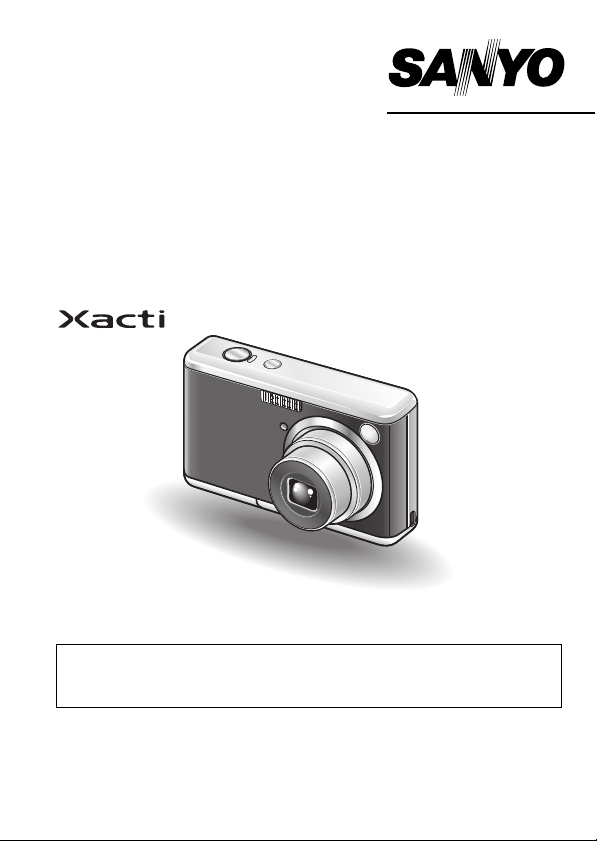
MANUALE DI ISTRUZIONI
VPC-S6
Fotocamera Digitale
Nota importante
Il presente manuale descrive come utilizzare in tutta sicurezza la fotocamera
VPC-S6.
Prima di utilizzare la fotocamera, leggere attentamente le istruzioni.
È fondamentale leggere attentamente l’opuscolo distinto “
SICUREZZA
consultare quando necessario.
”. Conservare questo manuale in un luogo sicuro per poterlo
MANUALE PER LA
Page 2
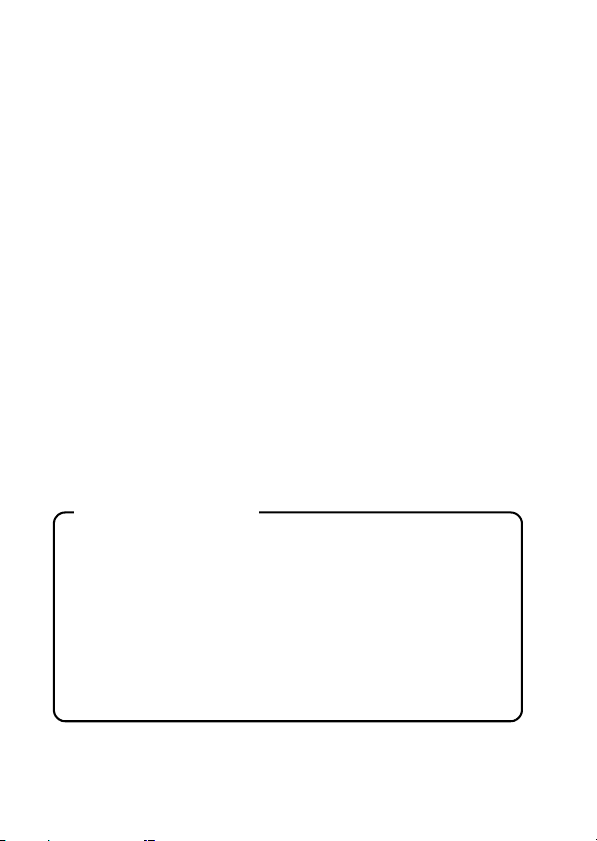
Avvertenza
PER PREVENIRE IL RISCHIO DI INCENDI O DI SCOSSE ELETTRICHE,
NON ESPORRE QUESTO APPARECCHIO A PIOGGIA O AD UMIDITÀ
PER GLI UTENTI AMERICANI
i Il presente dispositivo è stato testato e dichiarato conforme alle
prescrizioni per i dispositivi digitali di classe B, in conformità con la Parte
15 delle norme FCC. Dette prescrizioni sono intese a garantire
un’adeguata protezione da interferenze dannose in installazioni
residenziali. Il presente dispositivo genera, utilizza e può emettere energia
in radiofrequenza e, se non è installato ed utilizzato conformemente alle
istruzioni, può provocare interferenze dannose alle comunicazioni radio.
Tuttavia, non si garantisce che particolari impianti siano esenti da tali
interferenze. Qualora il presente dispositivo dovesse causare interferenze
dannose alla ricezione radiotelevisiva (per determinarlo basta spegnere e
riaccendere il dispositivo stesso), l’utente è invitato a correggere
l’interferenza adottando una o più delle seguenti misure:
h riorientare o installare altrove l’antenna di ricezione;
h aumentare la distanza tra il dispositivo ed il ricevitore;
h collegare il dispositivo ad una presa su un circuito diverso da quello cui
è collegato il ricevitore;
h consultare il rivenditore o un tecnico radio-TV esperto per ricevere
adeguata assistenza.
i Cambiamenti o modifiche non espressamente autorizzati dal responsabile
della conformità del dispositivo possono invalidare la capacità dell’utente a
far funzionare l’apparecchiatura.
Dichiarazione di conformità
Numero di modello: VPC-S6
Marchio di fabbrica: SANYO
Parte responsabile: SANYO FISHER COMPANY
Indirizzo: 21605 Plummer Street, Chatsworth, California 91311
N° di tel.: (818) 998-7322
Il presente dispositivo è conforme alle prescrizioni della Parte 15 delle
norme FCC. Il suo funzionamento è subordinato alle due condizioni
seguenti:
(1) il dispositivo non deve generare interferenze dannose, e
(2) deve accettare qualsiasi interferenza ricevuta, comprese le
interferenze che ne possono causare un funzionamento
indesiderato.
i Italiano
Page 3
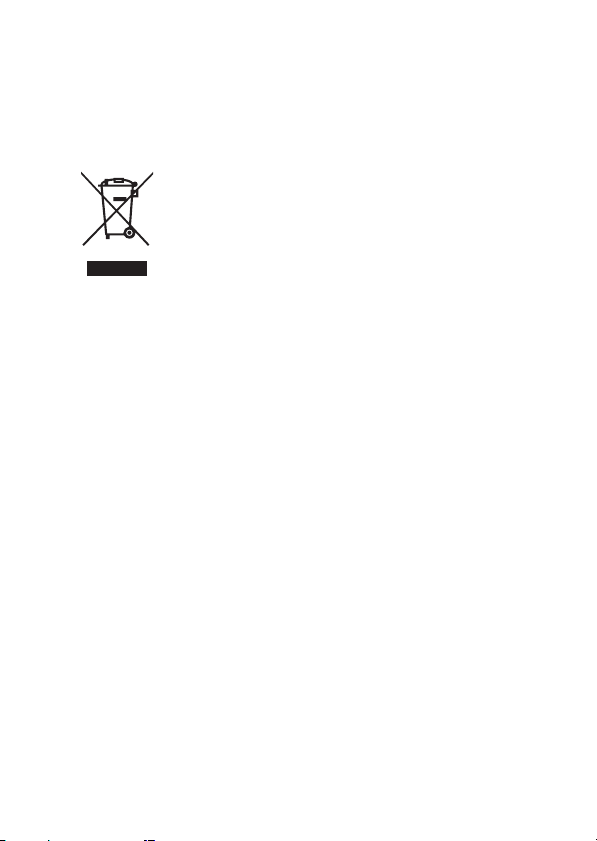
PER GLI UTENTI CANADESI
i Questa apparecchiatura digitale di classe B è conforme allo standard
canadese ICES-003.
PER GLI UTENTI DELL’UNIONE EUROPEA
Nota:
iQuesto simbolo ed il sistema di riciclaggio sono applicati
unicamente nei paesi dell’UE e non vengono applicati in
altri paesi nel mondo.
Il vostro prodotto SANYO è stato costruito da materiali e
componenti di alta qualità, che sono riutilizzabili o riciclabili.
I prodotti elettrici ed elettronici che portano questo simbolo
devono essere smaltiti, terminata la loro durata di vita,
separatamente dai rifiuti casalinghi.
Vi preghiamo dismaltire questo apparecchio al deposito
comunale.
Nell’Unione Europea esistono sistemi di raccolta
differenziata per prodotti elettrici ed elettronici.
Aiutateci a conservare l’ambiente in cui viviamo!
Simboli utilizzati nel presente manuale
SUGGERIMENTO Indicazioni che contengono istruzioni più esaurienti o
ATTENZIONE Punti che richiedono particolare attenzione.
(pagina xx) Per informazioni particolareggiate, consultare la pagina
È possibile trovare le risposte e le soluzioni alle domande o ai problemi
riguardanti il funzionamento della fotocamera nelle sezioni “DOMANDE PIÙ
FREQUENTI” (pagina 128) e “RISOLUZIONE DEI PROBLEMI” (pagina 134).
particolari aspetti di cui occorre tenere conto.
indicata.
Italiano ii
Page 4
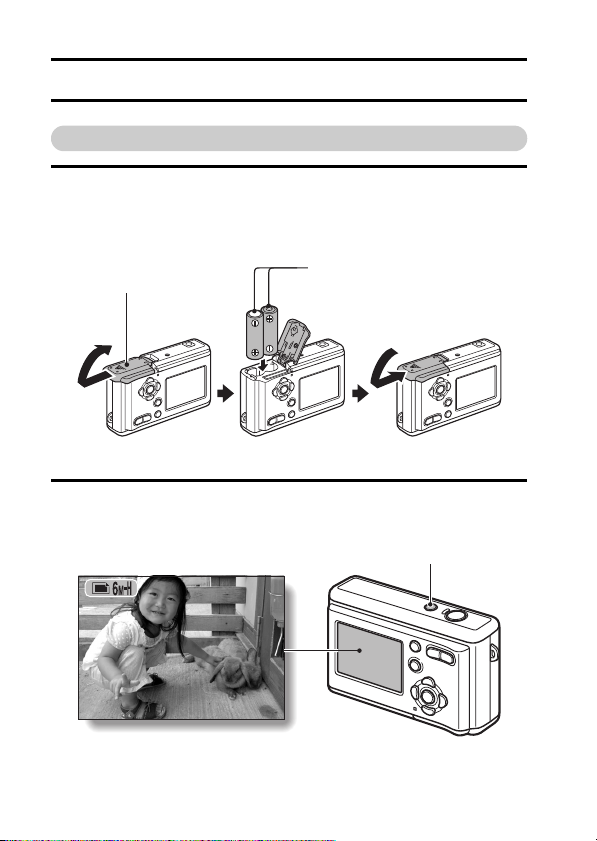
PREPARATIVI
Installare la batteria
1 Aprire lo sportello del vano batteria/slot scheda, ed inserire le
batterie.
h Lo sportello del vano batteria/slot scheda è posizionato sulla base
della fotocamera.
Sportello vano
batteria/slot scheda
2 Premere il pulsante ON/OFF per accendere la fotocamera.
h Appare la schermata di ripresa di immagini singole.
Batterie
Pulsante ON/OFF
121212
iii Italiano
Page 5
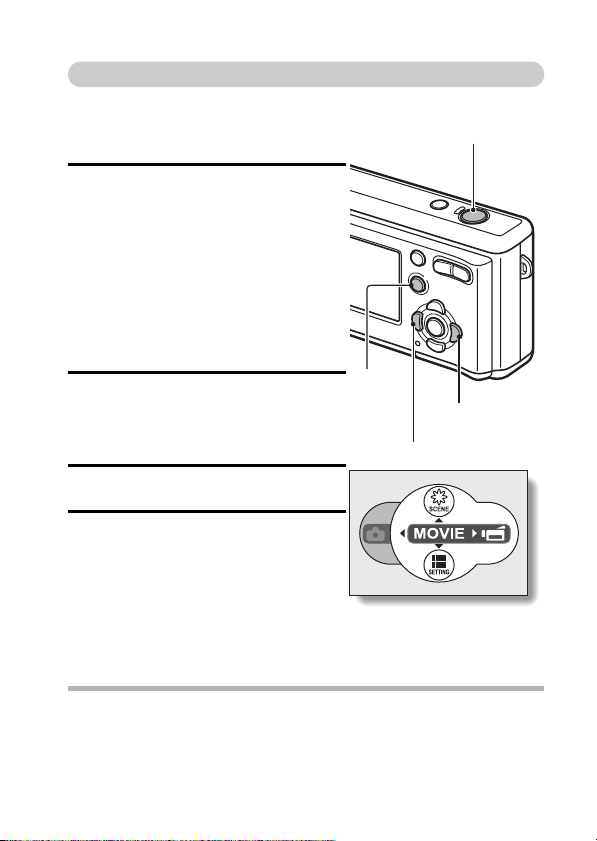
Ripresa
kRipresa di immagini
singole
1 Premere il pulsante dell’otturatore.
h L’immagine è stata catturata.
kRegistrazione di videoclip
1 Premere il pulsante MENU, quindi
premere il pulsante [m].
h La fotocamera passa in modalità di
registrazione videoclip.
Pulsante
MENU
[Pulsante l]
2 Premere il pulsante MENU.
3 Premere il pulsante dell’otturatore.
h Ha inizio la registrazione.
h Per arrestare la registrazione,
premere di nuovo il pulsante
dell’otturatore.
h Premere il pulsante MENU,
premere il pulsante [l], quindi
premere il pulsante MENU. La
fotocamera passa alla modalità di ripresa di immagini singole.
Pulsante
dell’otturatore
[Pulsante m]
ATTENZIONE
Questa fotocamera non registra l’audio.
i Durante la riproduzione dei videoclip vengono riprodotti solo i dati video.
Italiano iv
Page 6

Riproduzione
kRiproduzione di
Pulsante di riproduzione [=]
immagini singole
1 Premere il pulsante di
riproduzione [=].
h Appare la schermata di
riproduzione.
h Per visualizzare altre immagini,
premere il pulsante [l] o [m].
h Se si preme il pulsante di
riproduzione [=] riappare la
schermata di ripresa.
kRiproduzione di
videoclip
1 Premere il pulsante di
riproduzione [=].
h Appare la schermata di
riproduzione.
h Premere il pulsante [l] o [m] per
visualizzare il videoclip da
riprodurre.
h I videoclip sono indicati da uno
speciale tratto lungo il bordo
superiore ed inferiore della
schermata.
Pulsante SET
Tratto distintivo dei videoclip
<Schermata di
riproduzione videoclip>
2 Premere il pulsante SET.
h Ha inizio la riproduzione del videoclip selezionato.
h Se si preme nuovamente il pulsante di riproduzione [=] appare la
schermata di ripresa.
Al termine delle riprese...
Premere il pulsante ON/OFF per spegnere la fotocamera.
v Italiano
Page 7
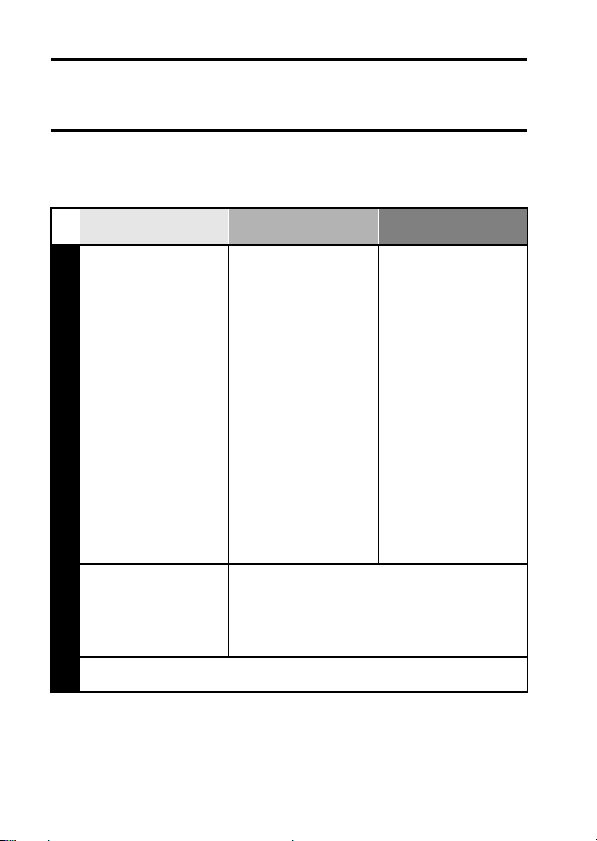
RICERCA RAPIDA PER
OPERAZIONE
La fotocamera è dotata di molte comode caratteristiche e funzioni. Dalla
creazione della foto specifica desiderata alla visualizzazione delle immagini
con diverse tecniche, nella tabella seguente sono indicate le operazioni
precise da eseguire in funzione dello scopo ricercato.
Funzionamento di
base
Preparativi per la
ripresa
• “Registrazione di un
videoclip” a pagina 32
• “Scatti singoli” a
pagina 27
• “Ripresa di scatti in
sequenza” a pagina 64
Riprese/registrazione
Ottimizzare la
qualità delle foto
• “IMPOSTAZIONE
DELLA
RISOLUZIONE” a
pagina 58
Ripresa di soggetti in rapido movimento
• “SELEZIONE SCENA” (modo spor t) a pagina 42
Funzioni utili
Riprendere scatti in
sequenza con
luminosità variabile
• “Come usare la
funzione di scatto autobracket (serie di scatti)”
a pagina 65
Registrazione della
data e dell’ora delle
foto
• “IMPOSTAZIONE DATA
E ORA” a pagina 19
Per zoomare sul
soggetto
ingrandendolo
• “UTILIZZO DELLO
ZOOM” a pagina 36
Primi piani
• “DISTANZA DI MESSA
A FUOCO” (modo
macro) a pagina 59
Riduzione del tremolio dell’immagine nei
videoclip
• “IMPOSTAZIONE DI RIDUZIONE LAMPEGGIO” a
pagina 73
Funzioni
supplementari
Per una messa a
fuoco più precisa
• “DISTANZA DI MESSA
A FUOCO” (messa a
fuoco manuale) a
pagina 60
Riduzione della
distanza di messa a
fuoco
• “IMPOSTAZIONE
DELLA ZONA DI
MESSA A FUOCO” a
pagina 68
Controllo dello stato
della messa a fuoco
• “RIPRODUZIONE CON
SALTO ZOOM” a
pagina 82
1 Italiano
Page 8

Funzionamento di
base
Ripresa in condizioni di luminosità intensa
• “CORREZIONE DELL’ESPOSIZIONE” a pagina 39
• “IMPOSTAZIONE DEL FLASH” a pagina 37
• “SELEZIONE SCENA” (modo notturno) a pagina 42
Ripresa di persone
• “SELEZIONE SCENA” (modo ritratto/modo notturno) a pagina 42
• “IMPOSTAZIONE DEL FUNZIONAMENTO DELL’OTTURATORE” (Foto
d’identità) a pagina 67
• “FILTRI” (filtro cosmetico) a pagina 45
• “IMPOSTAZIONE DEL FLASH” (riduzione occhi rossi) a pagina 37
Ripresa di paesaggi
• “SELEZIONE SCENA” (modo paesaggio) a pagina 42
• “DISTANZA DI MESSA A FUOCO” (modo infinito) a pagina 59
Esecuzione di un autoritratto
• “AUTOSCATTO” a pagina 61
Riprese/registrazione
Funzioni utili
Aumentare la sensibilità della fotocamera
“SENSIBILITÀ ISO” a pagina 70
Schiarire o scurire le
immagini
• “CORREZIONE
DELL’ESPOSIZIONE” a
pagina 39
Cambiare il colore
delle immagini
• “FILTRI” (filtro
monocromatico/filtro
seppia) a pagina 45
Funzioni
supplementari
Misurare la
luminosità di una
zona specifica
• “IMPOSTAZIONE DEL
MODO DI
MISURAZIONE DELLA
LUCE” a pagina 69
Regolare la
sensibilità della
fotocamera
• “SENSIBILITÀ ISO” a
pagina 70
Fare apparire
naturale il bianco
• “BILANCIAMENTO
DEL BIANCO” a
pagina 71
Italiano 2
Page 9
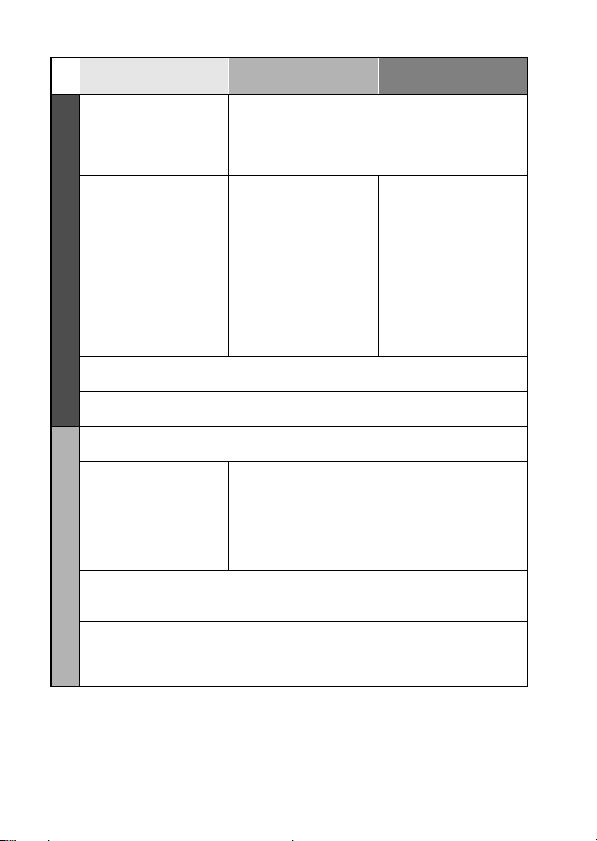
Funzionamento di
base
Preparativi per la
visualizzazione delle
immagini
• “Riproduzione del
videoclip” a pagina 33
• “Visualizzazione di
immagini singole” a
pagina 29
Riproduzione
Riproduzione in successione continua
• “RIPRODUZIONE SLIDESHOW” a pagina 95
Regolare la luminosità del monitor LCD
• “LUMINOSITÀ DEL MONITOR LCD” a pagina 106
Ricerca di dati immagine
• “Funzione di riproduzione con visualizzazione di 9 fotogrammi” a pagina 30
Cancella dati
• “CANCELLAZIONE DI
DATI” a pagina 80
Specificare il numero di stampe, la stampa dell’indice e la stampa
della data
• “IMPOSTAZIONI DI STAMPA” a pagina 88
Visualizzare le impostazioni in vigore al momento della
registrazione dei dati immagine/audio
Gestione/elaborazione dei dati
• “VISUALIZZAZIONE DELLE PROPRIETÀ IMMAGINE (SCHERMATA
INFORMATIVA)” a pagina 97
Funzioni utili
Ricerca di dati
immagine
• “Funzione di
riproduzione con
visualizzazione di 9
fotogrammi” a
pagina 30
Ingrandire
un’immagine
• “Ingrandimento
dell’immagine (zoom
in)” a pagina 31
Protezione delle immagini dalla
cancellazione accidentale
• “PROTEZIONE DELLE IMMAGINI” a pagina 78
Formattare una scheda
• “INIZIALIZZAZIONE DELLA SCHEDA DI
MEMORIA E DELLA MEMORIA INTERNA” a
pagina 113
Funzioni
supplementari
Controllo dello stato
della messa a fuoco
• “RIPRODUZIONE CON
SALTO ZOOM” a
pagina 82
Modifica dell’angolo
di visualizzazione
• “ROTAZIONE DELLE
IMMAGINI” a pagina 84
3 Italiano
Page 10
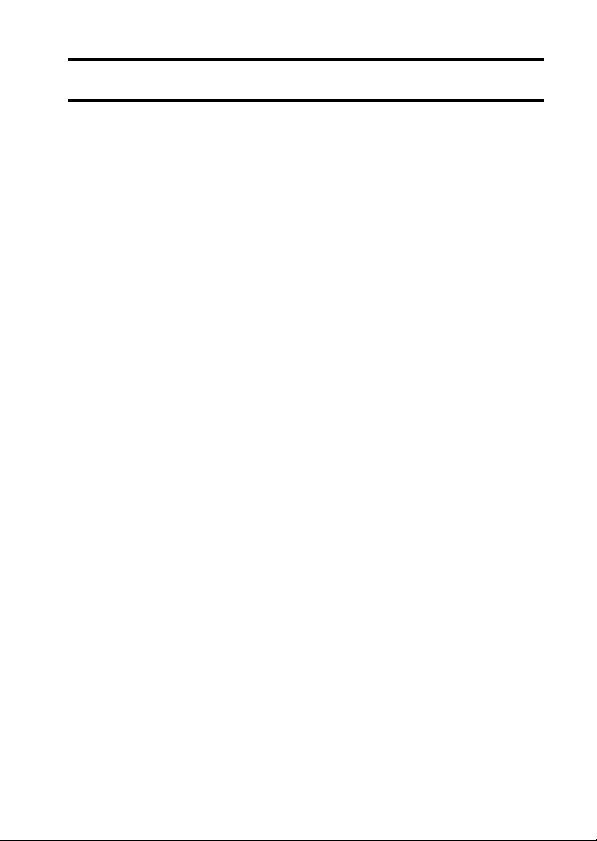
SOMMARIO
PREPARATIVI ....................................................................................... iii
RICERCA RAPIDA PER OPERAZIONE ................................................1
SOMMARIO ............................................................................................4
VERIFICA DEGLI ACCESSORI IN DOTAZIONE ...................................7
UTILIZZO OTTIMALE DELLA FOTOCAMERA ......................................9
SCHEMA DEL SISTEMA ......................................................................11
MESSA IN FUNZIONE
NOMI DELLE PARTI ............................................................................12
INSTALLAZIONE DELLA SCHEDA E DELLE BATTERIE ...................14
ACCENSIONE E SPEGNIMENTO DELLA FOTOCAMERA ................17
IMPOSTAZIONE DATA E ORA ............................................................19
FUNZIONAMENTO DI BASE
PRIMA DELLE RIPRESE .....................................................................22
CATTURA E RIPRODUZIONE DI IMMAGINI SINGOLE .....................27
REGISTRAZIONE E RIPRODUZIONE DI VIDEOCLIP ........................32
UTILIZZO DELLO ZOOM .....................................................................36
IMPOSTAZIONE DEL FLASH ..............................................................37
CORREZIONE DELL’ESPOSIZIONE ...................................................39
RIPRESE (MODO IMPOSTAZIONI SEMPLIFICATE)
SCHERMATA IMPOSTAZIONI SEMPLIFICATE .................................40
DESCRIZIONE DELLA SCHERMATA DELLE IMPOSTAZIONI
SEMPLIFICATE ...............................................................................41
SELEZIONE SCENA ............................................................................42
FILTRI ...................................................................................................45
Italiano 4
Page 11
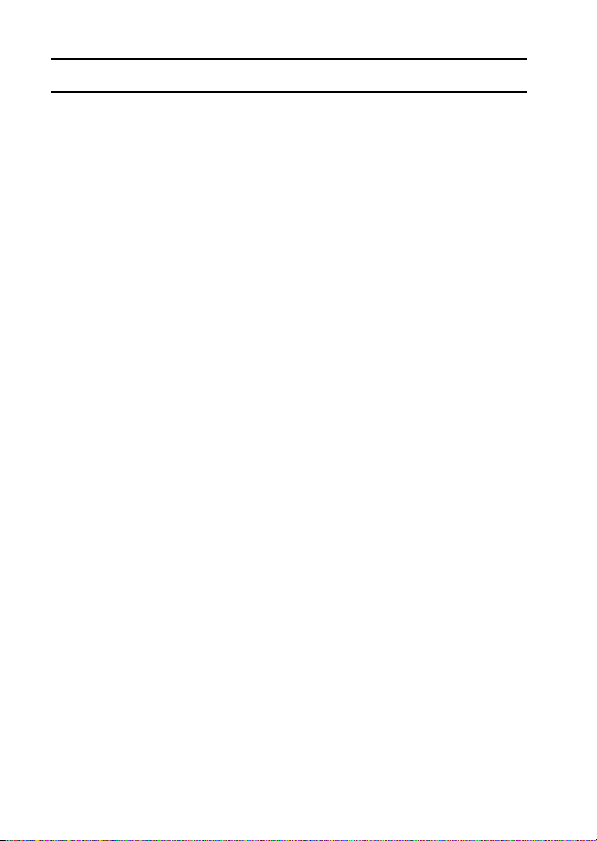
SOMMARIO
RIPRESA (SCHERMATA DELLE IMPOSTAZIONI DI
RIPRESA)
ACCESSO ALLA SCHERMATA DELLE IMPOSTAZIONI DI
RIPRESA ......................................................................................... 47
IMPOSTAZIONE DEL SENSORE TATTILE (MESSA A FUOCO
CON SENSORE TATTILE) .............................................................. 57
IMPOSTAZIONE DELLA RISOLUZIONE ............................................ 58
DISTANZA DI MESSA A FUOCO ........................................................59
AUTOSCATTO .................................................................................... 61
IMPOSTAZIONE DEL FUNZIONAMENTO DELL’OTTURATORE ...... 63
IMPOSTAZIONE DELLA ZONA DI MESSA A FUOCO ....................... 68
IMPOSTAZIONE DEL MODO DI MISURAZIONE DELLA LUCE ........69
SENSIBILITÀ ISO ................................................................................ 70
BILANCIAMENTO DEL BIANCO ......................................................... 71
IMPOSTAZIONE DI RIDUZIONE LAMPEGGIO .................................. 73
RIPRODUZIONE
VISUALIZZAZIONE DELLE SCHERMATE DELLE IMPOSTAZIONI
DI RIPRODUZIONE ......................................................................... 74
PROTEZIONE DELLE IMMAGINI ........................................................ 78
CANCELLAZIONE DI DATI ................................................................. 80
RIPRODUZIONE CON SALTO ZOOM ................................................ 82
MODIFICA DELLE DIMENSIONI DELL’IMMAGINE
(RIDIMENSIONAMENTO) ............................................................... 83
ROTAZIONE DELLE IMMAGINI .......................................................... 84
ESTRAZIONE DI UN’IMMAGINE SINGOLA DA UN VIDEOCLIP ....... 85
COPIA DI DATI .................................................................................... 86
IMPOSTAZIONI DI STAMPA ............................................................... 88
RIPRODUZIONE SLIDESHOW ........................................................... 95
VISUALIZZAZIONE DELLE PROPRIETÀ IMMAGINE
(SCHERMATA INFORMATIVA) ...................................................... 97
5 Italiano
Page 12
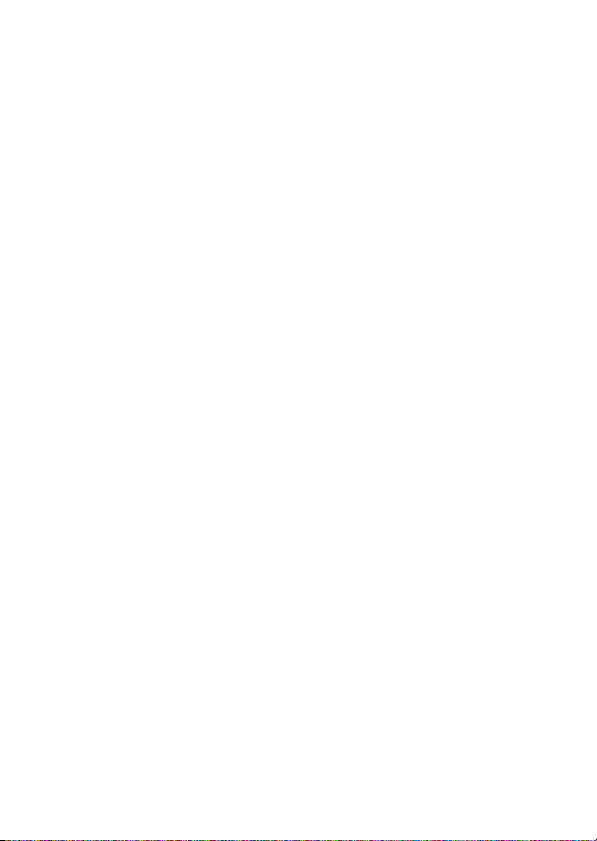
IMPOSTAZIONE DELLE OPZIONI
VISUALIZZAZIONE DELLA SCHERMATA DELLE OPZIONI ..............98
SEGNALI ACUSTICI ..........................................................................101
VISUALIZZAZIONE DELLA GUIDA ...................................................103
IMPOSTAZIONE DELLA VISTA DOPO CATTURA ...........................104
IMPOSTAZIONE DELLO ZOOM DIGITALE .......................................105
LUMINOSITÀ DEL MONITOR LCD ....................................................106
LINGUA DELLE SCHERMATE ..........................................................107
FUNZIONE DI RISPARMIO ENERGETICO .......................................108
FUNZIONE DI RESET DEI NUMERI DI FILE ....................................110
INIZIALIZZAZIONE DELLA SCHEDA DI MEMORIA E DELLA
MEMORIA INTERNA .....................................................................113
RIPRISTINO DELLE IMPOSTAZIONI DELLA FOTOCAMERA .........115
VERIFICA DELLA MEMORIA RESIDUA INTERNA E DELLA
MEMORIA RESIDUA SULLA SCHEDA .........................................116
VERIFICA DELLA CARICA RESIDUA DELLA BATTERIA ................117
ALTRI DISPOSITIVI E COLLEGAMENTI
STAMPA DIRETTA .............................................................................119
APPENDICE
DOMANDE PIÙ FREQUENTI .............................................................128
RISOLUZIONE DEI PROBLEMI .........................................................134
SPECIFICHE ......................................................................................141
SUGGERIMENTI PER LE RIPRESE .................................................149
Italiano 6
Page 13
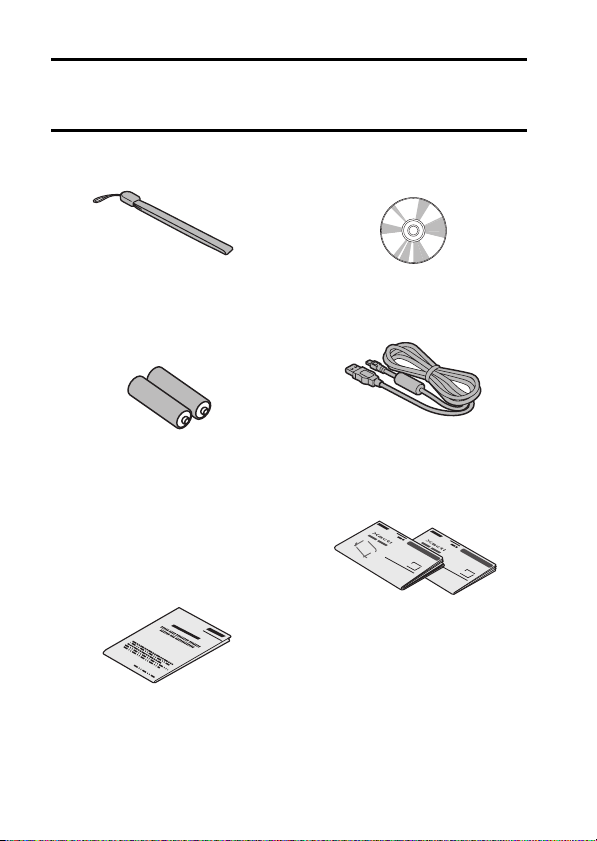
VERIFICA DEGLI ACCESSORI IN
DOTAZIONE
i Cinghia: 1 i Pacchetto Software SANYO
i Batterie alcaline AA: 2 (batterie
destinate ad essere impiegate
esclusivamente come
accessori inclusi)
i “MANUALE DI SICUREZZA”
(opuscolo con le precauzioni
per la sicurezza)
Prima di utilizzare la
fotocamera digitale, leggere
attentamente questo opuscolo.
(CD- ROM): 1
Cavo di interfaccia
i
dedicato: 1
i Guida Rapida
USB
7 Italiano
Page 14
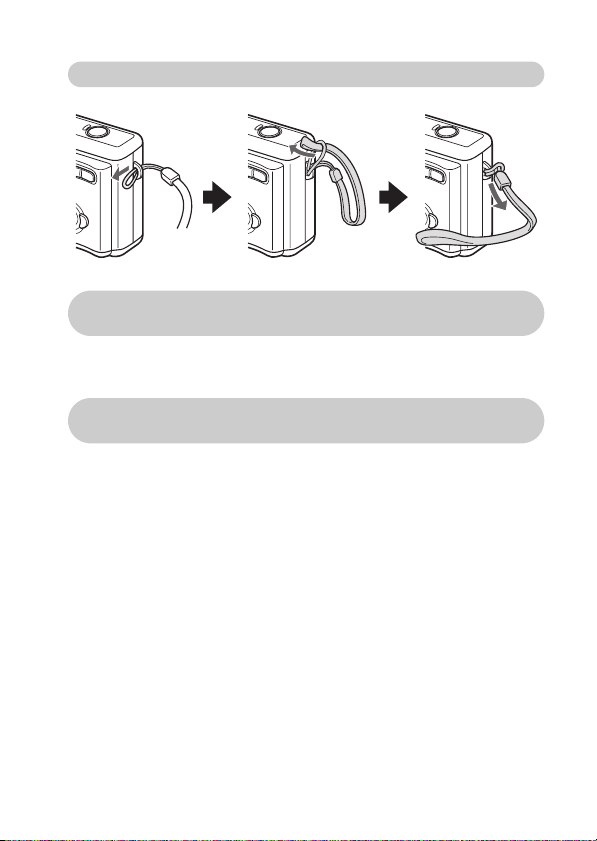
Fissaggio della cinghia
Schede multimediali che possono essere
utilizzate su questa fotocamera
Con questa fotocamera possono essere utilizzati i seguenti tipi di schede:
i Scheda di memoria SD
i Scheda Multi Media
Ciò che si intende per “scheda” nel presente
manuale
i Nel presente manuale sono designate con il nome generico di “scheda” le
schede di memoria SD e le schede Multi Media che possono essere
utilizzate con questa fotocamera digitale.
i Le schede rappresentate nelle illustrazioni del manuale sono schede di
memoria SD, ma la procedure di installazione, rimozione e formattazione
sono le stesse per le schede di memoria SD e le schede Multi Media.
Italiano 8
Page 15

UTILIZZO OTTIMALE DELLA FOTOCAMERA
La fotocamera consente sia la cattura di immagini statiche sia la registrazione
di videoclip.
L’apparecchio è dotato di numerose funzioni che è possibile trovare solo sulle
fotocamere digitali, tra cui una messa a fuoco rapidissima, una guida a pieno
schermo di facile comprensione, una funzione di selezione scena e molto
altro ancora.
Grazie alla rapidissima messa a fuoco non ci si
lascerà mai più sfuggire una bella inquadratura:
messa a fuoco con sensore tattile (vedere
pagina 22)
Basterà toccare appena il pulsante dell’otturatore: il sensore tattile metterà
automaticamente a fuoco l’immagine (messa a fuoco con sensore tattile).
F2.8
1/30
9 Italiano
Page 16
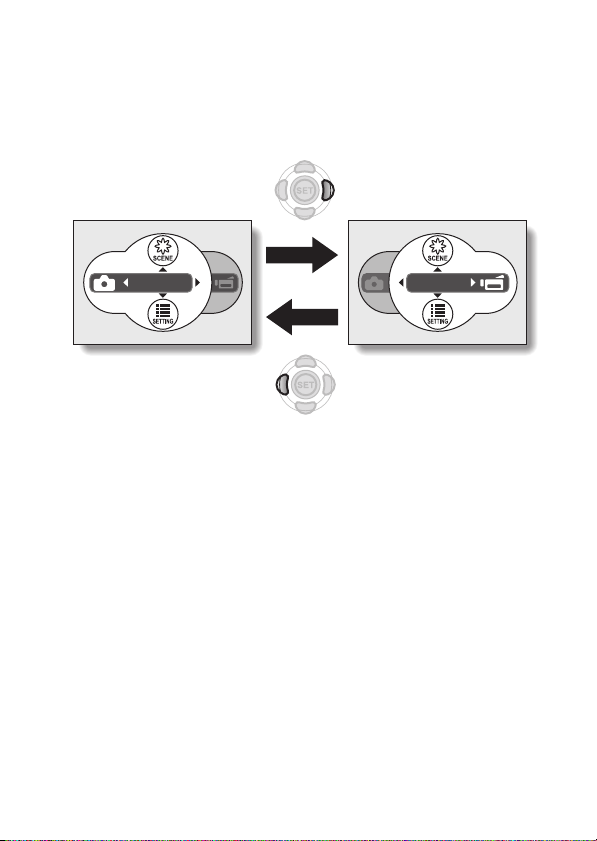
Schermata di selezione del modo
Con una semplice operazione sullo schermo consente di passare dal modo di
ripresa di immagini singole al modo di registrazione videoclip e viceversa.
L’accesso alla schermata delle impostazioni di ripresa non è mai stato tanto
rapido.
PHOTO
<Modo di ripresa
immagini singole>
MOVIE
<Modo di registrazione
videoclip>
Italiano 10
Page 17
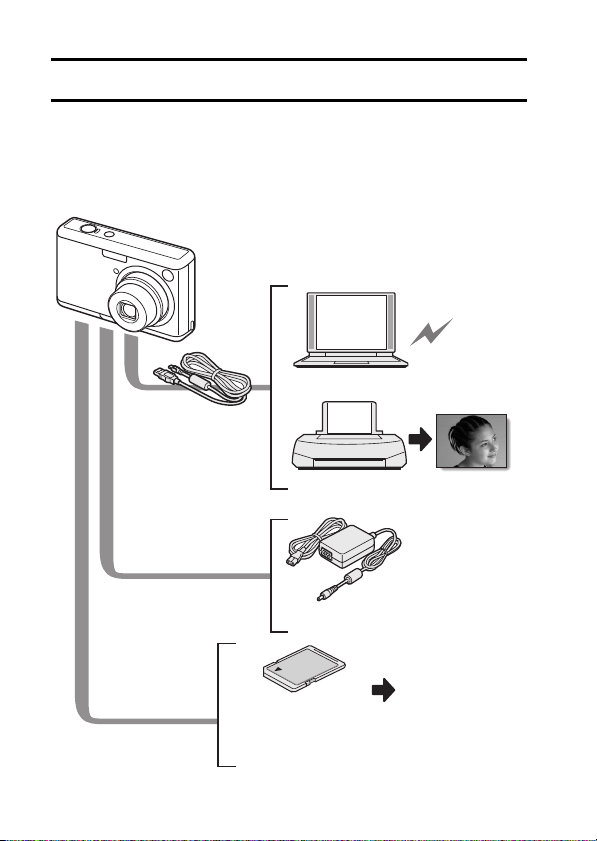
SCHEMA DEL SISTEMA
Gli accessori in dotazione consentono di collegare la fotocamera ad un
computer, ad una stampante o ad un televisore. Collegando la fotocamera al
computer è per esempio possibile copiare le foto sul disco rigido del PC. È
inoltre possibile collegare la fotocamera alla stampante per stampare
direttamente le foto scattate. In alternativa, è possibile far stampare le foto
presso un photoshop.
Internet
Computer
Cavo di
interfaccia
USB dedicato
Stampante
Adattatore CA
(in vendita separatamente)
i Lettore scheda
i Stampante
Scheda di memoria SD/
Scheda Multi Media venduta
separatamente o
disponibile in commercio
compatibile
DPOF
i Photoshop
11 Italiano
Page 18
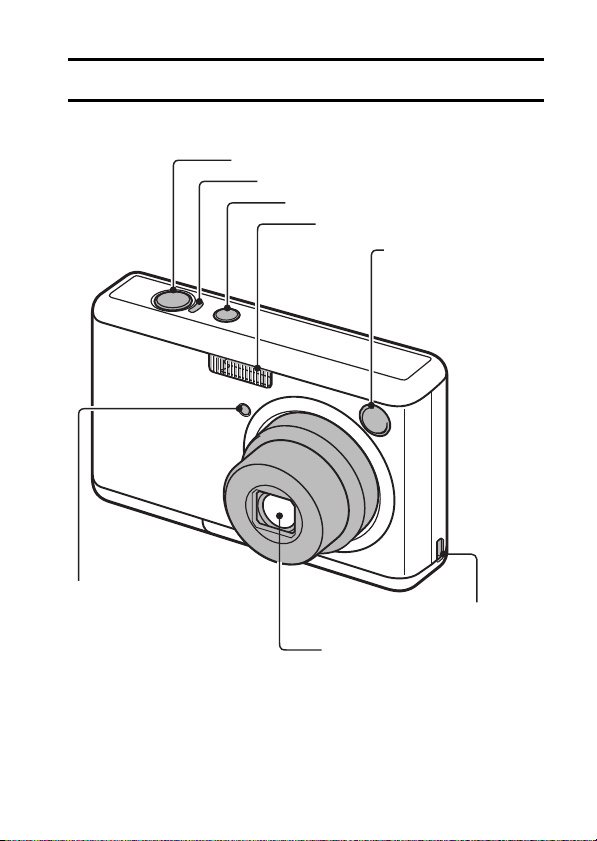
MESSA IN FUNZIONE
NOMI DELLE PARTI
Vista anteriore
Pulsante dell’otturatore
Indicatore del sensore tattile
Pulsante ON/OFF
Indicatore
dell’autoscatto
Flash
Obiettivo
Specchio: controllare
l’angolazion
e della
fotocamera
per eseguire
un
autoscatto.
Te rm i na l e
USB
Italiano 12
Page 19
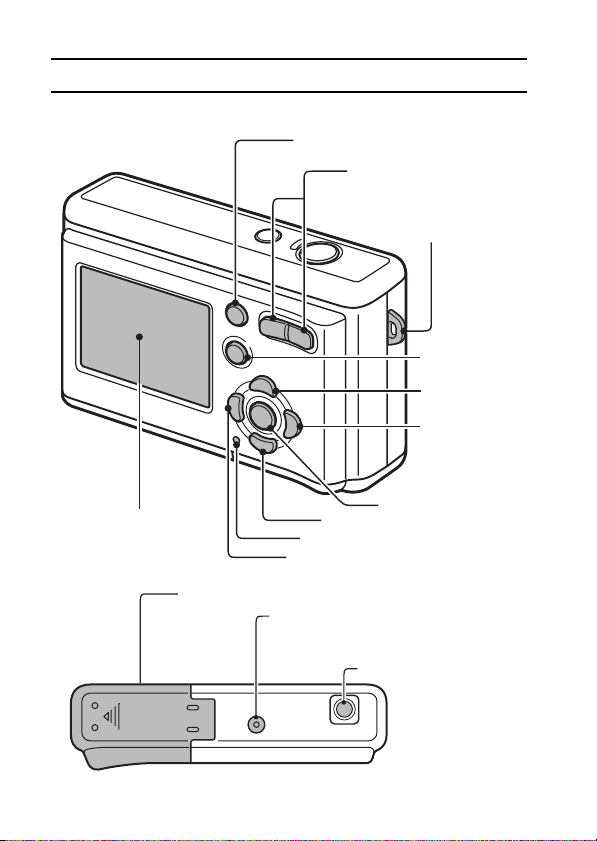
NOMI DELLE PARTI
Vista posteriore
Pulsante di riproduzione [=]
Tasto zoom [W]/[T]
Attacco cinghia
Pulsante MENU
Pulsante [n]
Pulsante [m]
Monitor LCD
Base
13 Italiano
Pulsante [o]
Indicatore di accesso
Pulsante [l]
Sportello vano batteria/slot scheda
Terminale DC IN
h Usare solo l’adattatore CA
specificato dalla SANYO.
Foro di supporto per
treppiede
Pulsante SET
Page 20
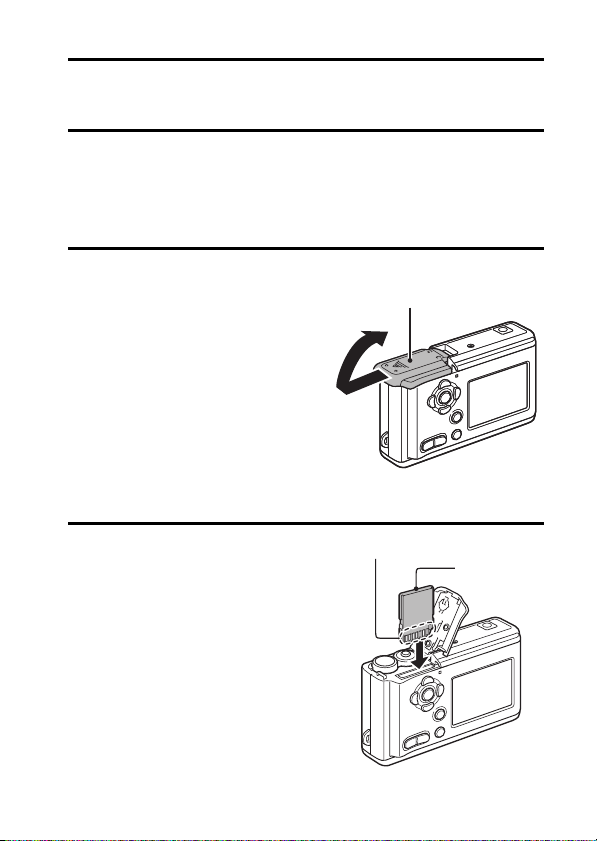
INSTALLAZIONE DELLA SCHEDA E
DELLE BATTERIE
La fotocamera dispone di una memoria interna di 15MB; è pertanto possibile
scattare foto (registrare dati immagine) anche quando non è installata la
scheda. Utilizzando una scheda, tuttavia, si potranno scattare molte più
fotografie.
La scheda può essere utilizzata solo dopo essere stata formattata con la
fotocamera (pagina 113).
1 Aprire lo sportello del vano batteria/slot scheda.
h Per aprire lo sportello del vano
batteria/slot scheda, esercitare
su di esso una leggera pressione
e farlo scorrere.
Sportello vano batteria/slot scheda
2 Inserire la scheda.
h Inserire con decisione la scheda
finché non scatta in posizione.
Estremità di contatto
Scheda
Italiano 14
Page 21
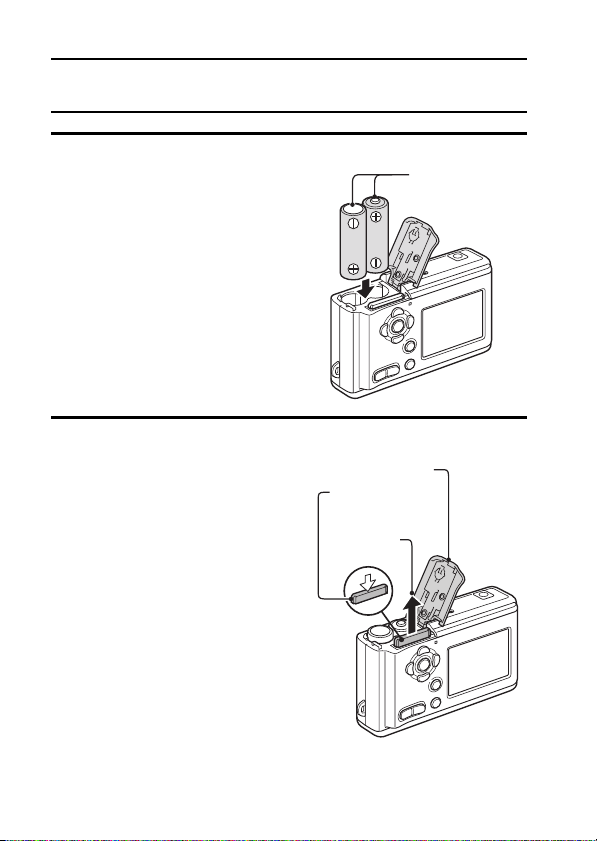
INSTALLAZIONE DELLA SCHEDA E DELLE
BATTERIE
3 Inserire le batterie.
h Accertarsi che le polarità delle
batterie (M e N) siano corrette.
Batterie
4 Chiudere lo sportello del vano batteria/slot scheda.
Per estrarre la scheda...
h Per estrarre la scheda,
esercitare su di essa una
pressione, quindi rilasciarla. La
scheda sporgerà leggermente e
sarà quindi possibile estrarla.
1 Aprire
2 Premere e
rilasciare
3 Estrarre
15 Italiano
Page 22
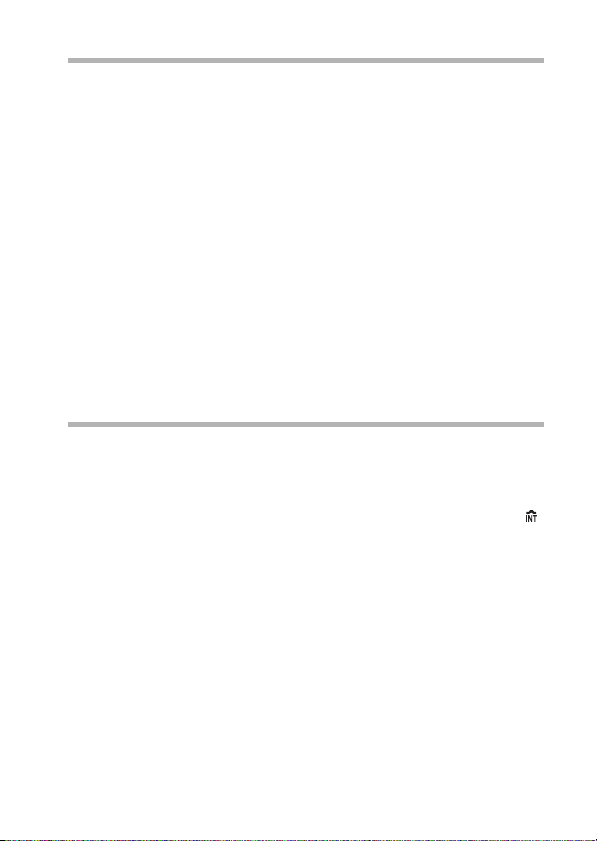
ATTENZIONE
Prestare attenzione quando si rimuove la scheda.
i Non tentare di estrarre la scheda con forza.
i Non estrarre mai la scheda quando l’indicatore di accesso sta lampeggiando
rapidamente. Si rischia altrimenti di perdere i dati memorizzati sulla scheda.
Non è consentito l’impiego di batterie al manganese.
i Le batterie al manganese sono caratterizzate da durata limitata e rischiano
di surriscaldarsi provocando danni alla fotocamera digitale.
Altre batterie
i Se si desidera utilizzare batterie diverse dalle batterie alcaline (LR6),
prestare attenzione a quanto riportato di seguito.
h Batterie (NiMH) all’idruro metallico di nickel formato AA (SANYO HR-
3UF) × 2
h Batterie Ni-Cd formato AA (SANYO N-3UV) × 2
Quando si installano le batterie, accertarsi che vengano orientate
correttamente.
Non aprire mai lo sportello del vano batteria/slot scheda quando la
fotocamera è accesa.
i Se lo sportello del vano batteria/slot scheda viene aperto mentre
l’alimentazione è accesa, possono essere persi dati importanti. Sanyo
Electric non si riterrà responsabile per eventuali perdite di dati dovute alla
mancata osservanza di questa avvertenza.
SUGGERIMENTO
Riprese senza utilizzo della scheda
i La fotocamera dispone di una memoria interna di 15 MB che vi permette di
scattare foto e riprodurre le immagini anche quando non è installata
nessuna scheda. Quando la fotocamera è accesa con nessuna scheda
installata, sul monitor LCD viene mostrata l’icona della memoria interna
per avvisarvi che le immagini da voi catturate verranno salvate nella
memoria interna della fotocamera.
La batteria di riserva interna
i La batteria interna di questa fotocamera serve a mantenere le impostazioni
di data e ora, nonché le impostazioni di ripresa. La batteria di riserva sarà
completamente carica se le batterie restano continuamente all’interno
della fotocamera per 2 giorni circa. Nello stato di piena carica, la batteria di
riserva manterrà le impostazioni della fotocamera per circa 7 giorni.
Quando si prevede di non utilizzare la fotocamera per un lungo periodo,
estrarre le batterie.
Anche quando la fotocamera è spenta vi è un piccolo consumo di energia, e
i
pertanto si raccomanda di rimuovere le batterie dalla fotocamera se si prevede
di non utilizzarla per un lungo periodo di tempo. Si ricorda che quando le
batterie vengono rimosse per un lungo periodo di tempo, le impostazioni di ora
e data possono essere cancellate. Prima di utilizzare nuovamente la
fotocamera, assicuratevi che le sue impostazioni siano corrette.
Italiano 16
Page 23

ACCENSIONE E SPEGNIMENTO
DELLA FOTOCAMERA
Accensione della fotocamera
Nel modo di ripresa
1 Premere il pulsante ON/OFF.
h La fotocamera si accende.
h La fotocamera si accende nella
modalità di ripresa in cui era attiva
prima del suo spegnimento.
Pulsante ON/OFF
Nel modo di riproduzione
1 Premere il pulsante di riproduzione
[=] per almeno un secondo.
h Sul monitor LCD appare la
schermata di riproduzione
(pagina 29).
Monitor LCD
Spegnimento della fotocamera
1 Premere il pulsante ON/OFF.
h La fotocamera si spegne.
<Se la fotocamera è stata accesa premendo il pulsante di
riproduzione [
h Quando si preme il pulsante di riproduzione [=] o il pulsante ON/
OFF, la fotocamera si spegne.
=
]>
17 Italiano
Pulsante di
riproduzione [=]
Page 24
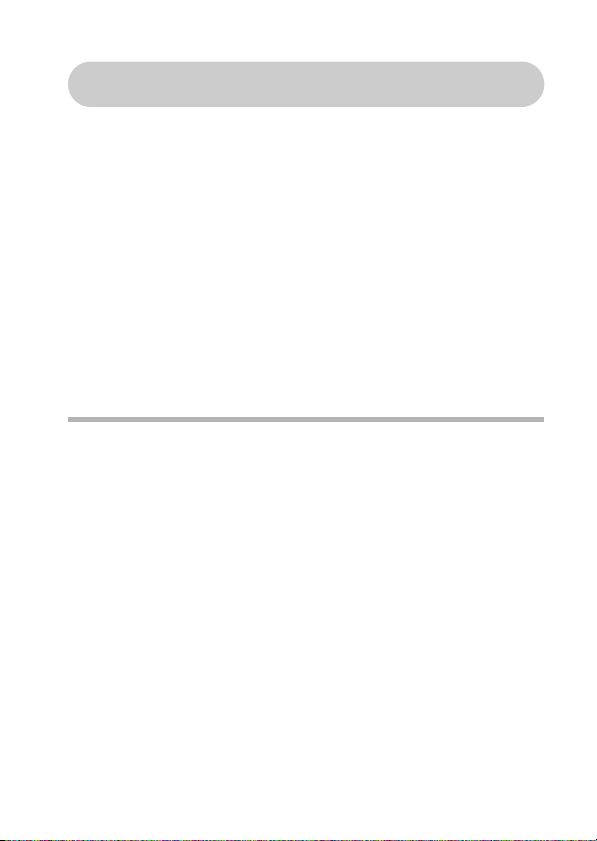
Riattivazione della fotocamera quando è attiva la
funzione di risparmio energetico (modalità attesa)
Per risparmiare l’energia della batteria, la funzione di risparmio
energetico (modalità attesa) spegne automaticamente la fotocamera un
minuto dopo l’ultima ripresa o dopo cinque minuti di inattività in fase di
riproduzione (impostazione di fabbrica).
i Quando è attiva la funzione di risparmio energetico, è possibile riattivare la
fotocamera applicando uno dei metodi seguenti:
h Premere il pulsante di riproduzione [=].
h Premere il pulsante SET o MENU.
h Premere il pulsante dell’otturatore.
h Premere il pulsante ON/OFF.
i Quando è collegato l’adattatore CA (venduto separatamente), la funzione
di risparmio energetico diviene attiva circa 10 minuti dopo l’accensione
della fotocamera (impostazione di fabbrica).
i L’utente può specificare l’intervallo di tempo prima dell’attivazione della
funzione di risparmio energetico (pagina 108).
i Quando la fotocamera viene collegata ad un computer o ad una stampante
utilizzando il cavo di interfaccia USB dedicato, la funzione di risparmio
energetico viene disabilitata e la fotocamera si spegne dopo 12 ore.
SUGGERIMENTO
Se appare l’icona K...
i Quando si scatta una foto vengono registrate anche la data e l’ora della
ripresa. Se non è possibile registrare la data e l’ora di ripresa insieme
all’immagine perché non sono state ancora impostate la data e l’ora
(pagina 19), appare l’icona K. Per registrare la data e l’ora di ripresa
insieme alle immagini, procedere a questa impostazione prima di
effettuare le riprese.
Italiano 18
Page 25
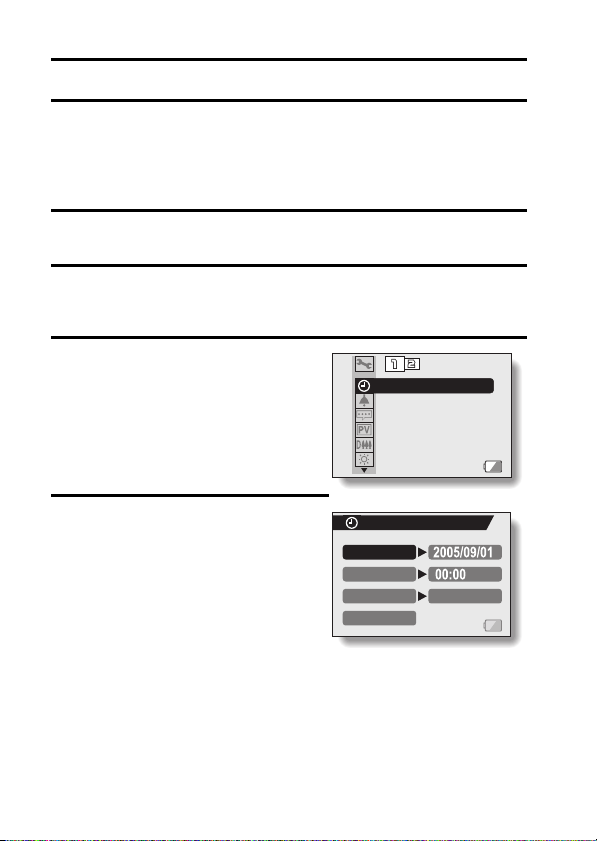
IMPOSTAZIONE DATA E ORA
La fotocamera memorizza la data e l’ora della cattura delle immagini, in modo
da poter visualizzare queste indicazioni durante la riproduzione. Pertanto,
prima di catturare immagini, verificare che data e ora siano impostate
correttamente.
Esempio: per impostare l’orologio alle ore 19:30 del 24 dicembre 2005
1 Premere il pulsante ON/OFF per accendere la fotocamera, quindi
premere il pulsante MENU.
2 Premere il pulsante [o].
h Viene visualizzata la schermata delle impostazioni di ripresa
(pagina 47).
3 Visualizzare la schermata delle
opzioni (pagina 98).
4 Premere il pulsante [n] o [o] per
selezionare l’icona di impostazione
orologio C, quindi premere il
pulsante SET.
h Appare la schermata Imposta
orologio.
h Vengono visualizzate le
impostazioni correnti di data e ora.
h Seguire le procedure sotto descritte
per abilitare o disabilitare la
visualizzazione della data durante
la riproduzione, per impostare il
formato di visualizzazione della
data e per regolare la data e l’ora.
h Per tornare alla schermata delle opzioni, premere il pulsante MENU,
oppure selezionare “ESCI” e premere il pulsante SET.
IMPOSTA OROLOGIO
FUNZIONE BIP
AIUTO
IMMAGINI RECENTI
ZOOM DIGITALE
LUMINOSITA' LCD
IMPOSTA OROLOGIO
DATA
ORA
VISUAL
ESCI
A / M / G
19 Italiano
1/21/2
Page 26
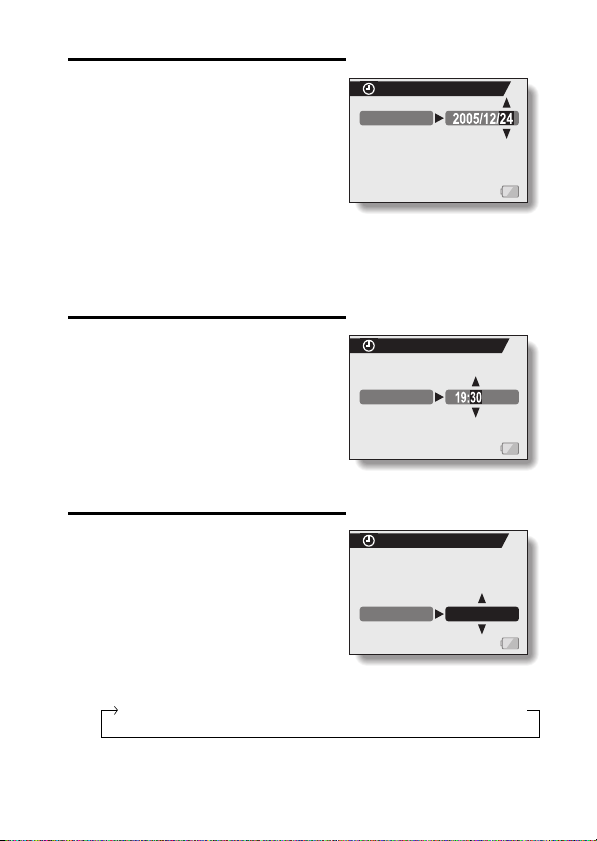
5 Impostare la data.
1 Selezionare “DATA”.
2 Premere il pulsante SET.
h Appare la schermata di
impostazione della data.
3 Impostare la data al “2005/12/24”.
h La data viene impostata
nell’ordine seguente: anno →
mese → giorno.
Premere il pulsante [l] o [m] per
h
selezionare anno, mese o
giorno. Premere il pulsante [
o
] per aumentare o diminuire il
[
valore.
4 Premere il pulsante SET.
IMPOSTA OROLOGIO
DATA
n
] o
6 Impostare l’ora.
1 Selezionare “ORA”.
2 Premere il pulsante SET.
h Compare la schermata di
impostazione dell’ora.
3 Impostare l’ora alle “19:30”.
h L’ora viene impostata nell’ordine
seguente: ore → minuti.
Per la visualizzazione dell’ora
h
viene utilizzato il formato 24 ore.
4 Premere il pulsante SET.
7 Impostare l’ordine di
visualizzazione della data durante la
riproduzione.
1 Selezionare “VISUAL”.
2 Premere il pulsante SET.
h Appare la schermata di
impostazione del formato della
data.
3 Premere il pulsante [n] o [o].
h Premere il pulsante [n] per
modificare l’ordine della data visualizzata nel modo seguente:
anno/mese/giorno → mese/giorno/anno → giorno/mese/anno → VISUAL OFF(nessuna
Premere il pulsante [o] per apportare modifiche in senso inverso.
IMPOSTA OROLOGIO
ORA
IMPOSTA OROLOGIO
VISUAL
A / M / G
visualizzazione)
Italiano 20
Page 27
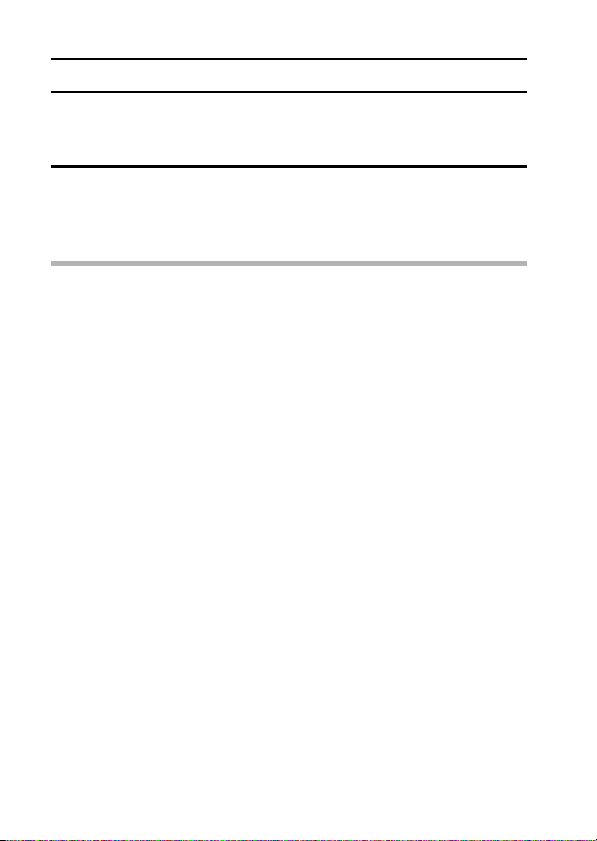
IMPOSTAZIONE DATA E ORA
h Se si seleziona “VISUAL OFF”, la data di cattura dell’immagine
non viene visualizzata durante la riproduzione.
4 Premere il pulsante SET.
8 Selezionare “ESCI” e premere il pulsante SET.
h L’impostazione della data e dell’ora è terminata e riappare la
schermata delle opzioni.
h Per tornare alla schermata di ripresa, premere il pulsante MENU.
SUGGERIMENTO
i In condizioni normali, durante la sostituzione delle batterie, una batteria
interna mantiene le impostazioni di data e ora. Esiste tuttavia una minima
possibilità che le impostazioni possano essere perse. (Il backup dura circa
7 giorni.) Dopo aver sostituito le batterie e prima di effettuare riprese o
registrazioni di qualsiasi tipo, si raccomanda di controllare l’esattezza della
data e dell’ora (eseguire le operazioni 1 e 4).
Per correggere le impostazioni di data e ora
i Dopo le operazioni 1 e 4, selezionare la riga dell’impostazione che si
desidera modificare, premere il pulsante SET ed eseguire le operazioni
indicate nei rispettivi paragrafi per modificare l’impostazione.
21 Italiano
Page 28
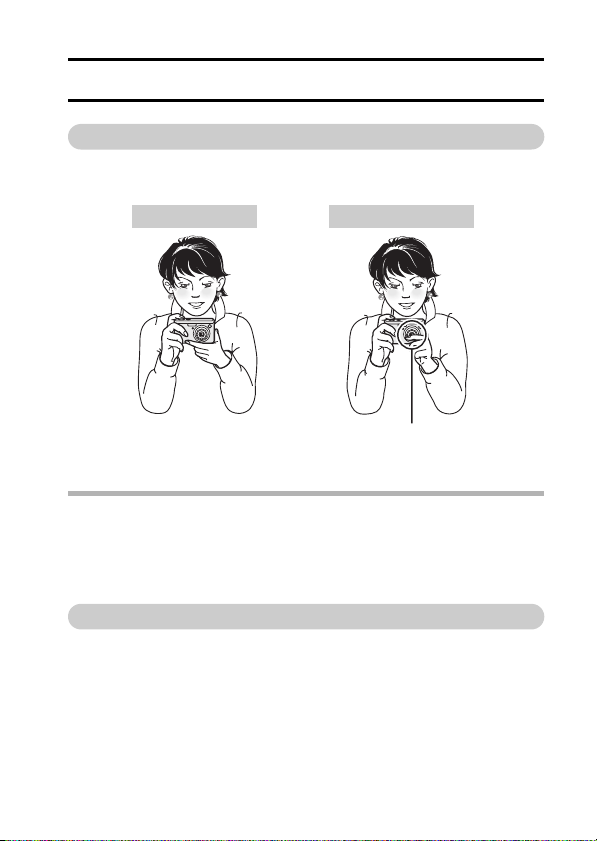
FUNZIONAMENTO DI BASE
PRIMA DELLE RIPRESE
Come impugnare la fotocamera
Impugnare saldamente la fotocamera tenendo i gomiti stretti contro il
corpo per garantire la stabilità dell’apparecchio.
Impugnatura corretta Impugnatura non corretta
Un dito ostruisce
l’obiettivo o il flash.
Fare attenzione a non coprire l’obiettivo e il flash con le dita o la cinghia.
SUGGERIMENTO
i In fase di riproduzione è possibile ruotare le immagini catturate nel modo
di ripresa di immagini singole (pagina 84).
i Quando si utilizza lo zoom ottico o quando è in funzione la messa a fuoco
automatica, si può avere l’impressione che l’immagine sia tremolante, ma il
fenomeno non costituisce un difetto di funzionamento.
Il sensore tattile (messa a fuoco con sensore tattile)
Il sensore tattile consente di mettere a fuoco l’immagine sfiorando appena con il
dito il pulsante dell’otturatore (blocco della messa a fuoco). Quando il soggetto è a
fuoco, premere delicatamente il pulsante dell’otturatore per scattare una fotografia
con l’immagine perfettamente a fuoco.
Allo stesso tempo, il sensore tattile viene disattivato quando viene visualizzata la
schermata di selezione del modo (pagina 25) o la schermata delle impostazioni di
ripresa (pagina 47), facilitando l’uso delle funzioni presenti nelle schermate stesse.
Inoltre è possibile disattivare il sensore tattile in modo che la messa a fuoco
automatica venga effettuata solo quando si preme il pulsante dell’otturatore fino a
metà corsa (pagina 57).
Italiano 22
Page 29
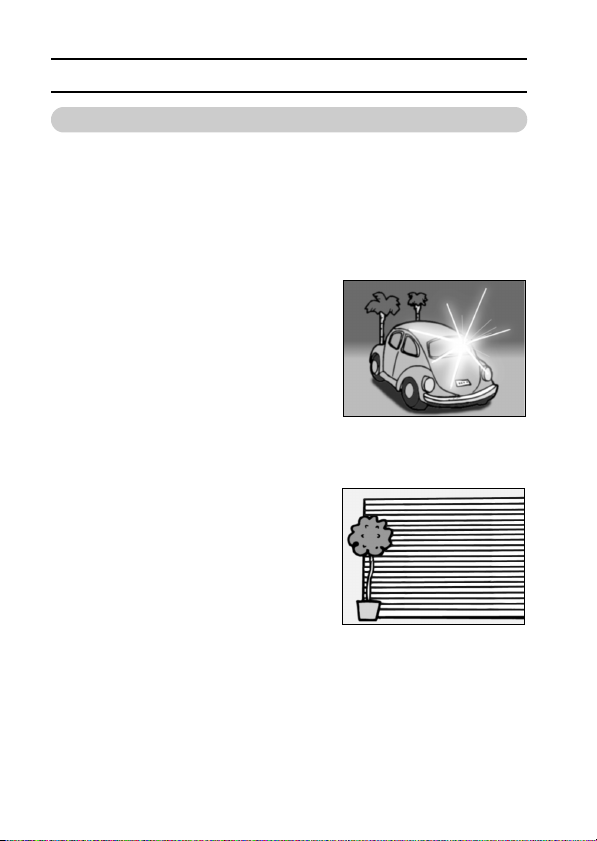
PRIMA DELLE RIPRESE
Utilizzo della messa a fuoco automatica
La messa a fuoco automatica funziona praticamente in tutte le
condizioni di utilizzo della fotocamera. Talune circostanze possono
tuttavia alterarne il funzionamento. Se il dispositivo di messa a fuoco
automatica non funziona correttamente, impostare la distanza di messa
a fuoco per la cattura delle immagini (pagina 59).
k Situazioni che possono compromettere la corretta messa a fuoco
Gli esempi seguenti illustrano alcune situazioni in cui il dispositivo di messa a
fuoco automatica potrebbe non funzionare correttamente.
i Soggetti a basso contrasto, soggetti
molto luminosi al centro dell’immagine
o soggetti o ambienti troppo scuri.
Utilizzare la funzione di blocco della
messa a fuoco per fissare la messa a
fuoco su un oggetto dal contrasto
maggiore situato alla stessa distanza del
soggetto da riprendere.
i Soggetti senza linee verticali
Utilizzare la funzione di blocco di messa a
fuoco per fissare la messa a fuoco del
soggetto mentre si impugna la fotocamera
verticalmente.
23 Italiano
Page 30
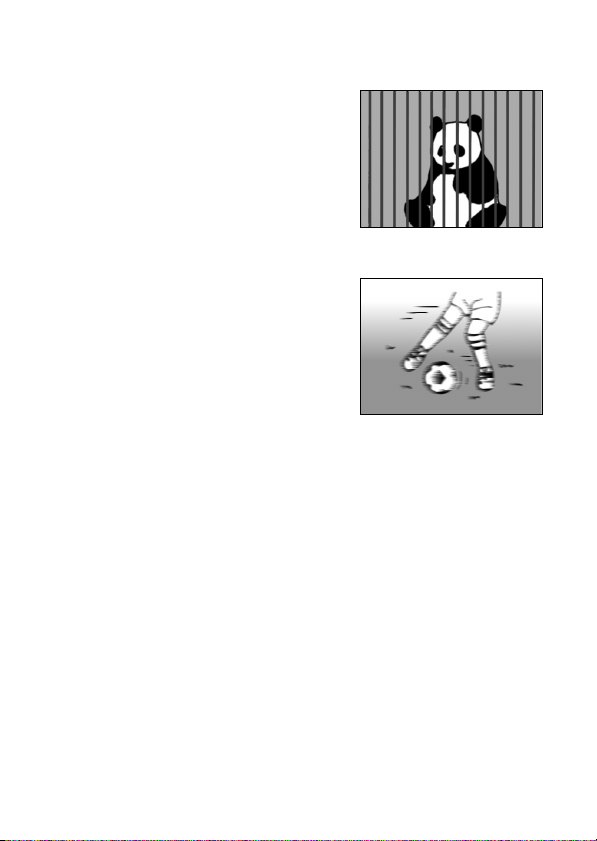
I seguenti esempi illustrano situazioni in cui il dispositivo di messa a fuoco
automatica può funzionare ma non nella maniera desiderata.
i Quando si devono riprendere sia
oggetti vicini che oggetti lontani
Impiegare la funzione di blocco della
messa a fuoco per fissare la messa a
fuoco su un oggetto che si trova alla
stessa distanza del soggetto da
riprendere; riposizionare quindi la
fotocamera per comporre l’immagine.
i Soggetti in rapido movimento
Impiegare la funzione di blocco della
messa a fuoco per fissare la messa a
fuoco su un oggetto che si trova alla
stessa distanza del soggetto da
riprendere; riposizionare quindi la
fotocamera per comporre l’immagine.
Italiano 24
Page 31

PRIMA DELLE RIPRESE
Modifica della modalità di ripresa
La fotocamera può sia catturare immagini statiche (modo di ripresa di
immagini singole) che registrare videoclip (modo registrazione videoclip).
Durante le riprese, è possibile cambiare modalità di ripresa dall’apposita
schermata.
1 Premere il pulsante ON/OFF per accendere la fotocamera, quindi
premere il pulsante MENU.
h Appare la schermata di selezione del modo.
2 Premere il pulsante [l] o [m].
h La modalità di ripresa cambia.
<Modo di ripresa di
immagini singole>
3 Premere il pulsante MENU.
h Appare la schermata di ripresa.
25 Italiano
<Modo di registrazione
videoclip>
Page 32

Suggerimenti per scattare foto
Disattivazione dei segnali acustici
i È possibile disattivare i segnali acustici delle operazioni che sono emessi,
ad esempio, quando si preme il pulsante dell’otturatore, il pulsante MENU
o il pulsante SET (pagina 101).
Dove vengono salvati i dati immagine?
i Tutti i dati immagine e audio vengono registrati nella memoria interna della
fotocamera o sulla scheda inserita nella fotocamera.
i Quando si installano le schede nella fotocamera, i dati sono registrati sulle
schede. Se non si installano le schede, i dati sono registrati nella memoria
interna della fotocamera.
Ripresa di immagini in controluce…
i Per motivi inerenti alle caratteristiche del CCD, quando la fonte luminosa si
trova dietro al soggetto da riprendere, sull’immagine catturata possono
comparire una serie di linee sottili o delle ombre (effetto bagliore). Si
sconsiglia pertanto di scattare fotografie quando la fonte luminosa si trova
dietro al soggetto da riprendere.
Mentre la fotocamera registra i dati immagine…
i Durante la scrittura dei dati di immagini nella memoria, l’indicatore di
accesso lampeggia rapidamente, e durante questo tempo non è possibile
catturare altre immagini. Si potrà riprendere un’altra immagine solo dopo
che l’indicatore di accesso si spegne. Tuttavia, dipendentemente dalla
rimanente capacità di memoria della fotocamera, anche mentre l’indicatore
di accesso lampeggia in rosso, in alcuni casi è possibile acquisire
l’immagine successiva 2 secondi dopo lo scatto della precedente.
Italiano 26
Page 33

CATTURA E RIPRODUZIONE DI
F2.8
1/30
IMMAGINI SINGOLE
La fotocamera consente sia la cattura di immagini singole che la registrazione di
videoclip. Esistono due modalità di cattura di immagini singole. Nella modalità
immagini singole ordinaria, viene catturata un’immagine ogni volta che si preme il
pulsante dell’otturatore. Nella modalità scatti in sequenza, alla pressione del
pulsante dell’otturatore vengono catturate diverse immagini successive. Per
ulteriori informazioni sulla ripresa di una sequenza di immagini, vedere pagina 64.
Scatti singoli
1 Premere il pulsante ON/OFF
per accendere la fotocamera.
h Appare la schermata di
ripresa di immagini singole.
2 Poggiare il dito sul pulsante
dell’otturatore.
h Se è stato attivato il sensore
tattile (pagina 57), quando si
tocca il pulsante
dell’otturatore si attiva la
funzione di messa a fuoco
automatica e l’immagine
viene messa a fuoco (blocco
della messa a fuoco).
<Se il sensore tattile è
disattivato>
h Attivare la messa a fuoco
automatica premendo fino a
metà corsa il pulsante
dell’otturatore.
27 Italiano
Pulsante ON/OFF
Pulsante
dell’otturatore
F2.8
F2.8
1/30
1/30
<Schermata di ripresa di
immagini singole>
Page 34

3 Premere delicatamente il pulsante dell’otturatore.
h Premere il pulsante dell’otturatore con delicatezza,
facendo attenzione a non muovere la fotocamera.
L’immagine catturata resta visualizzata sul monitor LCD finché si
h
mantiene premuto il pulsante dell’otturatore (vista a posteriori).
4 Togliere il dito dal pulsante dell’otturatore.
h L’immagine catturata viene registrata.
SUGGERIMENTO
Come viene eseguita la messa a fuoco?
i
L’indicatore di messa a fuoco & sul
monitor LCD indica il punto sul quale la
fotocamera esegue la messa a fuoco.
i
La fotocamera determina automaticamente
la messa a fuoco corretta misurando da 9
diversi punti all’interno della zona di ripresa.
Se l’indicatore di messa a fuoco si trova in
una posizione diversa dal punto su cui si
desidera effettuare la messa a fuoco, si potrà
eseguire nuovamente la messa a fuoco, per
esempio cambiando l’angolo di ripresa.
i
L’indicatore di messa a fuoco più ampio appare
quando la fotocamera esegue la messa a fuoco
su una zona più ampia al centro dello schermo.
L’indicatore di messa a fuoco
Quando il soggetto è correttamente a fuoco
i
appare un indicatore di messa a fuoco
verde; se la fotocamera non è in grado di
mettere a fuoco il soggetto, appare un
indicatore di messa a fuoco rosso.
Vengono indicate la velocità
dell’otturatore e l’apertura
Quando la fotocamera esegue la messa a fuoco
i
ed appare il relativo indicatore, vengono al
tempo stesso visualizzate la velocità dell’otturatore e l’apertura. È possibile utilizzare queste
indicazioni come riferimento durante le riprese.
Se viene visualizzata l’icona di rischio immagine mossa...
Durante la ripresa di immagini singole, se la velocità dell’otturatore è bassa ed
i
aumenta la probabilità che l’immagine risulti sfocata in seguito al movimento della
fotocamera, sul monitor LCD può essere visualizzata l’icona di rischio immagine
mossa. In questo caso, utilizzare un treppiede per stabilizzare la macchina durante
le riprese, oppure impostare il flash nel modo automatico (pagina 37).
i
Quando si effettuano riprese con la funzione di selezione scena impostata nel modo
fuochi d’artificio
non si tratta di un problema.
3
, l’icona di rischio immagine mossa viene sempre visualizzata, ma
Indicatore di messa a fuoco
Indicatore di messa a fuoco
F2.8
1/30
Velocità dell’otturatore
Apertura
Icona di rischio immagine mossa
F2.8
1/30
Italiano 28
Page 35

CATTURA E RIPRODUZIONE DI IMMAGINI
SINGOLE
Visualizzazione di immagini singole
Per le immagini ottenute tramite scatti singoli e quelle ottenute tramite scatti
in sequenza si utilizza la stessa procedura di visualizzazione.
5 Premere il pulsante di
=
riproduzione [
h Se tuttavia è stato premuto il
pulsante di riproduzione [=]
per accendere la fotocamera,
premere il pulsante di
riproduzione [=] per
almeno 1 secondo.
h L’ultima immagine catturata
appare sul monitor LCD.
6 Visualizzare le altre immagini.
h Premere il pulsante [l] o [m]
per visualizzare l’immagine
precedente o quella
successiva.
Per visualizzare l’immagine
precedente:
Premere [l].
Per visualizzare l’immagine
successiva:
Premere [m].
h Per tornare alla schermata di
ripresa, premere il pulsante di
riproduzione [=]. (Tuttavia,
se la fotocamera è stata
accesa premendo il pulsante
di riproduzione [=], la
fotocamera si spegnerà.)
].
Pulsante di riproduzione [=]
100-0001
Al termine della visualizzazione delle iMmmagini...
i Premere il pulsante ON/OFF per spegnere la fotocamera.
29 Italiano
Page 36

Funzione di riproduzione con visualizzazione
di 9 fotogrammi
1 Premere il pulsante di
riproduzione [=].
2 Premere [W] ([P]) sul
tasto dello zoom.
h Vengono visualizzati 9
fotogrammi.
3 Selezionare l’immagine da
riprodurre.
h Premere i pulsanti freccia
per spostare il riquadro
arancione sull’immagine
desiderata, quindi premere
il pulsante SET.
h Se invece del pulsante
SET si preme [T] ([]])
sul tasto dello zoom,
l’immagine viene
visualizzata a tutto
schermo.
Pulsante SET
Videoclip
Immagine singola
100
0001
0004 0005
0007
Numero del fotogramma
Numero di cartella
Tasto zoom
Pulsanti freccia
Riquadro arancione
0002 0003
0006
0008
0009
Italiano 30
Page 37

CATTURA E RIPRODUZIONE DI IMMAGINI
108%
SPOSTA
100%
PREM. OTTUR. PER SALV.
ZOOM I/U
SINGOLE
Ingrandimento dell’immagine (zoom in)
1 Visualizzare l’immagine da ingrandire.
2 Premere [T] ([]]) sul tasto dello
zoom.
h L’ingrandimento è attivato.
h L’immagine viene ingrandita e ne
viene visualizzata la parte centrale.
h Per visualizzare le diverse parti
dell’immagine ingrandita, premere i
pulsanti freccia.
Per ingrandire:
L’ingrandimento aumenta ad ogni
pressione di [T] ([]]) sul tasto
dello zoom.
Per tornare alla dimensione
normale:
L’ingrandimento si riduce ad ogni
pressione di [W] ([P]) sul tasto
dello zoom.
h Premere il pulsante SET per
tornare alla schermata di
visualizzazione normale (100%).
SUGGERIMENTO
La parte ingrandita del fotogramma può essere salvata come immagine
separata.
i Premere il pulsante dell’otturatore. La parte ingrandita viene salvata come
nuova immagine singola.
ZOOM
SPOSTA
SPOSTA
100%
100%
ZOOM I/U
ZOOM I/U
PREM. OTTUR. PER SALV.
PREM. OTTUR. PER SALV.
108%
108%
31 Italiano
Page 38

REGISTRAZIONE E
00:25
RIPRODUZIONE DI VIDEOCLIP
Registrazione di un videoclip
1 Premere il pulsante ON/OFF
per accendere la fotocamera.
2 Premere il pulsante MENU.
h Appare la schermata di
selezione del modo.
3 Premere il pulsante [m] per
selezionare “MOVIE”, quindi
premere il pulsante MENU.
h Appare la schermata di
registrazione dei videoclip.
4 Premere il pulsante
dell’otturatore.
h Ha inizio la registrazione del
videoclip. Durante la
registrazione, sul monitor
LCD è indicato il tempo di
registrazione.
h Durante la ripresa non è
necessario mantenere
premuto il pulsante
dell’otturatore.
5 Arrestare la registrazione.
h Premere di nuovo il pulsante
dell’otturatore per arrestare
la registrazione e salvare il
videoclip.
Pulsante ON/OFF
Pulsante SET
Pulsante
MENU
00:25
00:25
ATTENZIONE
i Questa fotocamera registra solo i segnali video; non registra l’audio.
Italiano 32
Page 39

REGISTRAZIONE E RIPRODUZIONE DI
VIDEOCLIP
Riproduzione del videoclip
6 Premere il pulsante di
riproduzione [=].
h Se tuttavia è stato premuto il
pulsante di riproduzione
[=] per accendere la
fotocamera, premere il
pulsante di riproduzione
[=] per almeno 1 secondo.
h Sul monitor LCD compare il
videoclip appena registrato.
h I videoclip sono indicati da
uno speciale tratto lungo il
bordo superiore ed inferiore
della schermata.
7 Premere il pulsante SET.
h Ha inizio la riproduzione del
videoclip.
h Per arrestare la
riproduzione, premere
nuovamente il pulsante SET.
Pulsante di riproduzione [=]
Pulsante SET
Tratto distintivo dei videoclip
33 Italiano
Page 40

Descrizione delle operazioni di riproduzione
Per... Procedere così
Effettuare una pausa
Per r ip ro-
durre
un’imma-
gine alla
volta (un
foto-
gramma
alla volta)
Rallentare
la riprodu-
zione
Accelerare
la riprodu-
zione
Tornare alla normale velo-
cità di riproduzione
Durante la
riproduzione in
avanzamento
Durante la
riproduzione in
ordine inverso
Durante la
riproduzione in
avanzamento
Durante la
riproduzione in
ordine inverso
Riproduzione
in avanza-
mento
Riproduzione
in ordine
inverso
Durante la riproduzione, premere il pulsante
SET.
Mentre la riproduzione è in pausa, premere il
pulsante [m].
Mentre la riproduzione è in pausa, premere il
pulsante [l].
Mentre la riproduzione è in pausa, selezionare
e tenere premuto il pulsante [m].
Mentre la riproduzione è in pausa, selezionare
e tenere premuto il pulsante [l].
Mentre la riproduzione è in avanzamento,
premere il pulsante [m].
* La velocità di riproduzione cambia ogni volta
che si preme il pulsante [m], come indicato
di seguito:
Riproduzione normale
Premere il pulsante [l] per tornare alla
normale velocità di riproduzione.
Mentre la riproduzione è in avanzamento,
premere il pulsante [l].
* La velocità di riproduzione cambia ogni volta
che si preme il pulsante [l], come indicato
di seguito:
10x ← 5x
Premere il pulsante [m] per tornare alla
normale velocità di riproduzione.
Premere il pulsante SET.
→
2x → 5x → 10x
Al termine della visualizzazione dei videoclip...
i Premere il pulsante ON/OFF per spegnere la fotocamera.
Italiano 34
Page 41

REGISTRAZIONE E RIPRODUZIONE DI
VIDEOCLIP
SUGGERIMENTO
Regolazione della luminosità del monitor LCD
i Con la schermata di ripresa attiva, è possibile accedere rapidamente alla
schermata di regolazione della luminosità del monitor LCD premendo il
pulsante MENU per almeno 1 secondo.
Per visualizzare il punto di riproduzione del videoclip
i Durante la riproduzione del videoclip, premere il pulsante MENU per
almeno 1 secondo: apparirà una barra che indica il punto riprodotto al
momento.
i Per far scomparire la barra, premere il pulsante MENU per 1 secondo
circa.
Riprodurre i dati dalla memoria interna
i Estrarre la scheda dalla fotocamera.
ATTENZIONE
Se non si sente l’audio...
i Non è possibile riprodurre l’audio.
I dati dei videoclip occupano molto spazio.
i Occorre pertanto tenere presente che se si carica un videoclip sul
computer per riprodurlo, il computer può non essere in grado di riprodurlo
a velocità adeguata, e le immagini verranno riprodotte a scatti (Il videoclip
sarà in ogni caso visualizzato correttamente sul monitor LCD).
Quando la memoria residua della scheda giunge al 10% o meno della
capacità complessiva...
i Sul monitor LCD appare l’icona della memoria residua.
i A seconda del tipo di scheda, la ripresa potrebbe terminare anche prima
del tempo di ripresa disponibile indicato.
35 Italiano
Page 42

UTILIZZO DELLO ZOOM
La fotocamera dispone di due funzioni zoom: lo zoom ottico e lo zoom
digitale.
È possibile specificare l’abilitazione o la disabilitazione dello zoom
digitale (pagina 105).
1 Puntare l’obiettivo della
fotocamera sul soggetto.
2 Premere il tasto zoom per
comporre l’immagine desiderata.
[T]: per zoomare sul soggetto
ingrandendolo.
[W]: per ridurre l’immagine.
h Quando si preme il tasto zoom,
sul monitor LCD compare la
barra dello zoom.
h Quando il fattore
d’ingrandimento dello zoom
ottico è al massimo, lo zoom
cessa di funzionare per alcuni
istanti. Quando si preme
nuovamente [T] sul tasto zoom,
si passa in modalità zoom
digitale e lo zoom riprende a
funzionare.
3 Scattare la foto.
Tasto zoom
Monitor LCD
Quando sono
abilitati sia lo zoom
ottico che quello
digitale
Zoom digitale (giallo)
Quando è abilitato
solo lo zoom ottico
Barra dello
zoom
Puntatore
Zoom ottico
Italiano 36
Page 43

IMPOSTAZIONE DEL FLASH
Il flash viene utilizzato non solo per scattare fotografie in condizioni di luminosità
insufficiente, ma anche quando il soggetto è in ombra o in controluce. Il flash
della fotocamera può essere impostato su quattro diverse modalità (flash
automatico, flash intenzionale, flash off, flash con riduzione occhi rossi).
Selezionare la modalità flash più adatta alle condizioni ambientali. Il flash può
essere abilitato solo per le riprese di immagini singole ad un solo scatto.
1 Visualizzare la schermata di
ripresa di immagini singole
(pagina 27).
2 Premere il pulsante [n] ([?]).
h L’impostazione del flash cambia.
h L’impostazione del flash viene
visualizzata sul monitor LCD.
h L’impostazione del flash può
essere modificata anche dalla
schermata di ripresa (pagina 50).
Nessuna indicazione del flash:
La fotocamera rileva il grado di
luminosità del soggetto ed utilizza il
flash solamente quando è
necessario. Quando il soggetto è in
controluce, se è molto scura solo la
parte centrale dell’immagine viene
attivato il flash per compensare
(flash automatico).
m:
Il flash si attiva ad ogni immagine
catturata indipendentemente dalle
condizioni di ripresa. Utilizzare
questa impostazione in controluce,
quando il soggetto è in ombra, sotto
luci al neon, ecc. (flash intenzionale).
l:
Il flash non si attiverà nemmeno in condizioni di oscurità. Utilizzare questa
impostazione per la cattura di un’immagine in un ambiente dove l’utilizzo del
flash non è ammesso o per scattare fotografie di paesaggi notturni (flash off).
J: La fotocamera digitale rileva il grado di luminosità del soggetto ed
utilizza il flash soltanto quando è necessario. In questa situazione,
il flash funzionerà in modo tale da ridurre il riflesso rosso (“occhi
rossi”) negli occhi del soggetto (riduzione occhi rossi).
Pulsante [n] ([?]).
12
Icona della modalità flash
37 Italiano
Page 44

3 Premere il pulsante [n] ([?]) per impostare la modalità del flash.
h Ogni volta che si preme il pulsante [n] ([?]), cambia la modalità del
flash.
h Visualizzare l’icona corrispondente al modo flash desiderato.
4 Premere il pulsante dell’otturatore.
h La fotografia viene scattata ed il flash funziona nel modo selezionato.
SUGGERIMENTO
Nel modo flash automatico...
i Nel modo flash automatico, quando il soggetto è messo a fuoco, sul
monitor LCD compare l’icona k per indicare che il flash si attiverà.
Italiano 38
Page 45

CORREZIONE DELL’ESPOSIZIONE
Durante la cattura delle immagini è possibile schiarire o scurire l’immagine.
1 Puntare l’obiettivo della
fotocamera sul soggetto.
Se è attiva la schermata di selezione
h
del modo o una schermata di menu
(schermata delle impostazioni di
ripresa), premere il pulsante MENU
per uscirne.
2 Mentre la schermata delle
impostazioni di ripresa non è
visualizzata, premere il pulsante
[m] ( ).
h Appare la barra di correzione
dell’esposizione.
3 Premere il pulsante [l] o [m] per
regolare l’esposizione.
h Il valore numerico
dell’impostazione dell’esposizione
è indicato all’estremità sinistra
della barra di esposizione.
L’esposizione può essere regolata
su un valore compreso tra –1,8EV
e +1,8EV.
h Per far scomparire la barra di
correzione dell’esposizione,
premere il pulsante MENU.
h È anche possibile accedere
all’impostazione della correzione dell’esposizione dalla schermata
delle impostazioni di ripresa (pagina 52).
Pulsante [l]
Barra di correzione
dell’esposizione
Pulsante [m]
Puntatore
12
SUGGERIMENTO
L’impostazione della correzione dell’esposizione viene annullata nei
seguenti casi:
i quando il puntatore viene spostato nella posizione centrale;
i quando si accede alla schermata delle opzioni;
i quando si preme il pulsante di riproduzione [=]
i dopo lo spegnimento della fotocamera.
39 Italiano
Page 46

RIPRESE (MODO IMPOSTAZIONI
SEMPLIFICATE)
SCHERMATA IMPOSTAZIONI
SEMPLIFICATE
Dalla schermata impostazioni semplificate è facilissimo ottenere sempre
splendide foto: basta selezionare l’impostazione corrispondente alle
condizioni di ripresa.
1 Premere il pulsante ON/OFF per
accendere la fotocamera, quindi
premere il pulsante MENU.
h Appare la schermata di selezione
del modo.
2 Premere il pulsante [l] o [m] per
selezionare la modalità di ripresa
desiderata.
3 Premere il pulsante [n].
h Appare la schermata delle
impostazioni semplificate.
h Premere il pulsante [n] o [o] per
selezionare il menu di selezione
scena o il menu filtro.
Pulsante ON/OFF
Pulsante MENU
Pulsanti freccia
SCENA:TUTTO AUTOMATICO
USA IMPOSTAZIONI
AUTOMATICHE
Per uscire dalla schermata delle impostazioni
semplificate
Premere il pulsante MENU per tornare alla schermata di selezione del modo.
Premere di nuovo il pulsante MENU per tornare alla schermata di ripresa.
Italiano 40
Page 47

DESCRIZIONE DELLA SCHERMATA
DELLE IMPOSTAZIONI SEMPLIFICATE
:
SCENA
USA IMPOSTAZIONI
AUTOMATICHE
TUTTO AUTOMATICO
1 Menu di selezione scena
(pagina 42)
.: Fotografia interamente
automatica
/: Fotografia Sport
0: Fotografia Ritratto
1: Fotografia Panorama
2: Fotografia Notturno
(disponibile unicamente
quando si effettuano scatti
singoli)
3: Fotografia Fuochi d’artificio
(disponibile unicamente
quando si effettuano scatti
singoli)
41 Italiano
2 Menu dei filtri (pagina 45)
6: Nessun filtro
7: Filtro Cosmetico
8: Filtro Monocromatico
9: Filtro Seppia
?: Filtro Alta qualità
immagine
>: Filtro Contrasto
@: Filtro Colori
3 Carica batteria rimanente
(pagina 117)
4 Visualizzazione dell’AIUTO
(pagina 103)
Page 48

SELEZIONE SCENA
È possibile selezionare varie impostazioni predefinite (apertura, velocità
dell’otturatore, ecc.) per condizioni di ripresa specifiche.
1 Visualizzare la schermata delle impostazioni semplificate
(pagina 40).
2 Selezionare il menu di selezione
scena.
.: La fotocamera esegue
automaticamente le impostazioni
ideali per le condizioni specifiche
(tutto automatico).
/: Cattura in una frazione di secondo
l’immagine di un soggetto in rapido
movimento (modo sport).
0: Migliora la percezione della
tridimensionalità del soggetto
sfocando lo sfondo (modo ritratto).
1: Per splendide riprese di paesaggi
lontani (modo paesaggio).
2: Consente di fotografare il soggetto
mantenendo il paesaggio notturno
sullo sfondo (modo notturno).
3: Per riprendere fuochi d’artificio di
notte (modo fuochi d’artificio).
SCENA:TUTTO AUTOMATICO
USA IMPOSTAZIONI
AUTOMATICHE
Italiano 42
Page 49

SELEZIONE SCENA
3 Selezionare l’icona desiderata dal menu di selezione scena e
premere il pulsante SET.
h L’impostazione della selezione scena è terminata.
4 Scattare la foto.
Per la registrazione di videoclip, vedere pagina 32.
Per la ripresa di immagini singole, vedere pagina 27.
h Per tornare alla fotografia normale, scegliere . dal menu di
selezione scena, quindi premere il pulsante SET.
43 Italiano
Page 50

Selezione scena e modalità di funzionamento
Le funzioni di selezione scena disponibili dipendono dalla modalità di
funzionamento attivata (pagina 63).
Modalità di funzionamento
Scatti in
sequenza
Scatti singoli c
Foto composita -
Tutto Automatico
.
Sport / OO
Ritratto 0 OOO
Paesaggio1 OO
Notturno
2
Fuochi
d’artificio3
O: Disponibile —: Non disponibile
ATTENZIONE
i Quando si catturano immagini con l’importazione fuochi d’artificio 3 o
vista notturna 2, utilizzare un treppiede o un altro metodo per
stabilizzare la fotocamera.
i Nella tabella di pagina pagina 139 si troveranno le limitazioni relative alle
impostazioni corrispondenti alle icone di selezione scena diverse da ..
OOO
O
O
P
Scatto ad
intervalli
automatici
I
— —
— —
Foto d’identità
.
—
—
Italiano 44
Page 51

FILTRI
La funzione filtro modifica alcune caratteristiche delle immagine, ad esempio i
toni dei colori, in modo da conferire effetti unici all’immagine fotografata.
1 Visualizzare la schermata delle impostazioni semplificate
(pagina 40).
2 Selezionare il menu dei filtri.
6: Non viene utilizzato nessun filtro
(nessuno).
7: Le sfumature della pelle vengono
migliorate nei primi piani (filtro
cosmetico).
8: Scatta foto in bianco e nero (filtro
monocromatico).
9: Crea una foto nei toni seppia (filtro
seppia).
?: Accentua i contorni dell’immagine (filtro alta qualità immagine).
>: Accentua le zone chiare e scure dell’immagine (filtro contrasto).
@: Accentua i colori dell’immagine (filtro colori).
FILTRO: NO
SCATTA SENZA
FILTRI
45 Italiano
Page 52

3 Selezionare l’icona desiderata dal menu dei filtri, quindi premere il
pulsante SET.
h L’impostazione del filtro è terminata.
4 Scattare la foto.
Per la registrazione di videoclip, vedere pagina 32.
Per la ripresa di immagini singole, vedere pagina 27.
h Per tornare alla fotografia normale, scegliere 6 dal menu dei filtri,
quindi premere il pulsante SET.
SUGGERIMENTO
i Nella tabella di pagina 139 sono indicate le limitazioni relative alle
impostazioni corrispondenti alle icone filtro diverse da 6.
Italiano 46
Page 53

RIPRESA (
RIPRESA
SCHERMATA DELLE IMPOSTAZIONI DI
)
ACCESSO ALLA SCHERMATA
DELLE IMPOSTAZIONI DI RIPRESA
La schermata delle impostazioni di ripresa consente di regolare le
impostazioni della distanza di messa a fuoco e dell’autoscatto; di selezionare
la modalità di funzionamento scatto singolo, scatti in sequenza, foto
composita o foto d’identità; di gestire le varie impostazioni come l’attivazione
o la disattivazione del sensore tattile del pulsante dell’otturatore.
1 Premere il pulsante ON/OFF per
accendere la fotocamera, quindi
premere il pulsante MENU.
h Appare la schermata di selezione
del modo.
2 Premere il pulsante [l] o [m] per
selezionare la modalità di ripresa
desiderata.
Pulsante ON/OFF
Pulsante MENU
3 Premere il pulsante [o].
h Appare la schermata delle
impostazioni di ripresa.
Pulsanti freccia
12
SENSORE TATTILE
ON
Per uscire dalla schermata delle impostazioni di
ripresa
Premere una volta il pulsante MENU per tornare alla schermata di selezione del
modo. Premere di nuovo il pulsante MENU per tornare alla schermata di ripresa.
47 Italiano
Page 54

Per passare da una pagina all’altra
La schermata delle impostazioni di ripresa è costituita da due pagine: PAG E 1
e PAGE 2.
1 Visualizzare la schermata delle impostazioni di ripresa.
2 Premere il pulsante [l].
h Cambia il menu PAGE della
schermata delle impostazioni di
ripresa.
h Ogni volta che si preme il pulsante
[l], viene modificata la PAGE.
SENSORE TATTILE
ON
<Schermata delle impostazioni
di ripresa: PAGE 1>
MET. MESSA A FU.
AUTOFOCUS 9 PT
<Schermata delle impostazioni
di ripresa: PAGE 2>
12
12
Italiano 48
Page 55

ACCESSO ALLA SCHERMATA DELLE
IMPOSTAZIONI DI RIPRESA
Descrizione della schermata delle impostazioni
di ripresa (immagini singole)
PAG E 1
12
SENSORE TATTILE
ON
49 Italiano
Page 56

1 Menu del sensore tattile
(pagina 57)
#: Abilita il sensore tattile del
pulsante dell’otturatore.
$: Disabilita il sensore tattile
del pulsante dell’otturatore.
2 Menu della risoluzione
(pagina 58)
y: Riprese a 2.816 × 2.112
pixel, bassa compressione
k: Ripresa ad una risoluzione
di 3.680 × 2.760
x: Riprese a 2.816 × 2.112
pixel, compressione
standard
z: Ripresa ad una risoluzione
di 2.288 × 1.712
t: Ripresa ad una risoluzione
di 1.600 × 1.200
Ripresa ad una risoluzione
[:
3 Menu della distanza di messa
a fuoco (pagina 59)
*: Riprese con messa a
+: Primi piani
): Soggetto lontano
-: Messa a fuoco manuale
L: AF continuo
4 Menu del flash (pagina 37)
k: Modo Flash automatico
m: Modo Flash intenzionale
l: Modo Esclusione flash
n: Riduzione occhi rossi
×
480
di 640
fuoco automatica.
5 Menu dell’autoscatto
(pagina 61)
N: Autoscatto disattivato
y: La ripresa ha inizio 2
secondi dopo che è stato
premuto il pulsante
dell’otturatore.
x: La ripresa ha inizio 10
secondi dopo che è stato
premuto il pulsante
dell’otturatore.
6 Menu delle modalità di
funzionamento (pagina 63)
c: Ripresa di immagini
singole.
P: Ripresa di immagini in
sequenza.
I: I fermo immagini
successivi vengono
catturati mentre cambia
l’esposizione.
-: Creazione di una foto
composita.
.: Creazione di foto
d’identità.
7 Visualizzazione di PAGE
(pagina 48)
8 Icona “Opzione” (pagina 98)
h Consente di visualizzare la
schermata delle opzioni.
9 Visualizzazione della guida
(pagina 103)
0 Carica batteria rimanente
(pagina 117)
i Se si impostano più funzioni che non possono essere abilitate
contemporaneamente, l’ultima impostazione definita sarà quella attiva,
mentre le altre saranno automaticamente modificate di conseguenza.
Italiano 50
Page 57

ACCESSO ALLA SCHERMATA DELLE
IMPOSTAZIONI DI RIPRESA
PAG E 2
12
MET. MESSA A FU.
AUTOFOCUS 9 PT
51 Italiano
Page 58

1 Menu delle modalità di messa
a fuoco (pagina 68)
B: Messa a fuoco su 9 punti
C: Messa a fuoco “spot”
Menu del modo di misurazione
2
della luce (ESPOSIMETRICA)
(pagina 69)
Impostazione della misurazione
n:
multisezione della luce
W:
Impostazione della misurazione
della luce nell’area centrale
Y:
Impostazione di misurazione
della luce “spot”
3 Menu sensibilità ISO
(pagina 70)
t:
Imposta automaticamente la
sensibilità ISO (corrisponde
a ISO50 - 200).
*: Corrisponde a ISO50
u: Corrisponde a ISO100
v: Corrisponde a ISO200
w: Corrisponde a ISO400
4 Menu di bilanciamento del
bianco (pagina 71)
La fotocamera determinerà
>:
automaticamente l’impostazione.
r: Per la fotografia con tempo
sereno (sole)
o: In condizioni di nuvolosità
p: Con illuminazione a
fluorescenza
q: Con illuminazione a
incandescenza
Per impostare il
]:
bilanciamento del bianco nel
modo più preciso possibile
5 Icona di correzione
dell’esposizione (pagina 39)
h Modifica la luminosità
dell’immagine.
6 Visualizzazione di PAGE
(pagina 48)
7 Icona “Opzione” (pagina 98)
h Consente di visualizzare la
schermata delle opzioni.
8 Visualizzazione della guida
(pagina 103)
9 Carica batteria rimanente
(pagina 117)
i Se si impostano più funzioni che non possono essere abilitate
contemporaneamente, l’ultima impostazione definita sarà quella attiva,
mentre le altre saranno automaticamente modificate di conseguenza.
Italiano 52
Page 59

ACCESSO ALLA SCHERMATA DELLE
IMPOSTAZIONI DI RIPRESA
Descrizione della schermata delle impostazioni
di ripresa (videoclip)
PAG E 1
10:15
SENSORE TATTILE
ON
53 Italiano
Page 60

1 Menu del sensore tattile
(pagina 57)
#: Abilita il sensore tattile del
pulsante dell’otturatore.
$: Disabilita il sensore tattile
del pulsante dell’otturatore.
2 Menu del modo videoclip
(pagina 58)
0: Riprese a 320 × 240 pixel
(15 fotogrammi/secondo,
compressione standard)
,: Riprese a 160 × 120 pixel
(15 fotogrammi/secondo,
compressione standard)
3 Menu della distanza di messa
a fuoco (pagina 59)
*: Riprese con messa a
fuoco automatica.
+: Primi piani
): Soggetto lontano
-: Messa a fuoco manuale
4 Menu dell’autoscatto
(pagina 61)
N: Autoscatto disattivato
y: La ripresa ha inizio 2
secondi dopo che è stato
premuto il pulsante
dell’otturatore.
x: La ripresa ha inizio 10
secondi dopo che è stato
premuto il pulsante
dell’otturatore.
5 Menu delle modalità di messa
a fuoco (pagina 68)
B: Messa a fuoco su 9 punti
C: Messa a fuoco “spot”
6 Menu del modo di
misurazione della luce
(ESPOSIMETRICA)
(pagina 69)
n: Impostazione della
misurazione multisezione
della luce
W: Impostazione della
misurazione della luce
nell’area centrale
Y: Impostazione di
misurazione della luce
“spot”
7 Visualizzazione di PAGE
(pagina 48)
8 Icona “Opzione” (pagina 98)
h Consente di visualizzare la
schermata delle opzioni.
9 Visualizzazione della guida
(pagina 103)
0 Carica batteria rimanente
(pagina 117)
i Se si impostano più funzioni che non possono essere abilitate
contemporaneamente, l’ultima impostazione definita sarà quella attiva,
mentre le altre saranno automaticamente modificate di conseguenza.
Italiano 54
Page 61

ACCESSO ALLA SCHERMATA DELLE
IMPOSTAZIONI DI RIPRESA
PAG E 2
10:15
RIDUZ LAMPEGGIO
OFF
55 Italiano
Page 62

1 Menu di riduzione lampeggio
(pagina 73)
*: Disattiva la funzione di
riduzione lampeggio.
o: Attiva la funzione di
riduzione lampeggio.
2 Menu sensibilità ISO
(pagina 70)
t: Imposta automaticamente
la sensibilità ISO
(corrisponde a ISO100 -
400).
*: Corrisponde a ISO100
u: Corrisponde a ISO200
v: Corrisponde a ISO400
w: Corrisponde a ISO800
3 Menu di bilanciamento del
bianco (pagina 71)
>: Il bilanciamento del bianco
viene regolato
automaticamente in
funzione dell’illuminazione
ambiente
r: Per la fotografia con tempo
sereno (sole)
o: In condizioni di nuvolosità
p: Con illuminazione a
fluorescenza
q: Con illuminazione a
incandescenza
]: Per impostare il
bilanciamento del bianco
nel modo più preciso
possibile
4 Icona di correzione
dell’esposizione (pagina 39)
h Modifica la luminosità
dell’immagine.
5 Visualizzazione di PAGE
(pagina 48)
6 Icona “Opzione” (pagina 98)
h Consente di visualizzare la
schermata delle opzioni.
7 Visualizzazione della guida
(pagina 103)
8 Carica batteria rimanente
(pagina 117)
i Se si impostano più funzioni che non possono essere abilitate
contemporaneamente, l’ultima impostazione definita sarà quella attiva,
mentre le altre saranno automaticamente modificate di conseguenza.
Italiano 56
Page 63

IMPOSTAZIONE DEL SENSORE TATTILE
(MESSA A FUOCO CON SENSORE TATTILE)
La funzione del sensore tattile, che consente l’attivazione della messa a
fuoco automatica sfiorando con il dito il pulsante dell’otturatore, può essere
attivata o disattivata. Quando la funzione del sensore tattile è disattivata, la
messa a fuoco automatica viene attivata premendo fino a metà corsa il
pulsante dell’otturatore. Per scattare la foto basterà poi premere fino in fondo
il pulsante dell’otturatore.
1 Visualizzare PAGE 1 nella schermata delle impostazioni di ripresa
(pagina 47).
2 Selezionare il menu del sensore
tattile.
h Compare il menu del sensore.
#: La funzione del sensore tattile è
attivata.
$: La funzione del sensore tattile è
disattivata.
SENSORE TATTILE
ON
3 Selezionare l’icona desiderata, quindi premere il pulsante SET.
h La funzione del sensore tattile selezionata è impostata.
ATTENZIONE
i Quando la fotocamera è montata su un treppiede, la sensibilità del
sensore tattile può risultare inferiore. Ciò accade perché il sensore tattile
funziona mediante la rilevazione delle variazioni di capacità elettrica
quando la fotocamera viene toccata con le mani nude. La sensibilità del
sensore tattile risulta ridotta se, ad esempio, si tiene in mano la fotocamera
mentre si indossano i guanti.
i Quando la fotocamera viene usata vicino a fonti di illuminazione a
fluorescenza del tipo ad inverter, la sensibilità del sensore tattile può
risultare inferiore.
57 Italiano
00:41
Page 64

IMPOSTAZIONE DELLA RISOLUZIONE
Impostando la risoluzione (pixel) dell’immagine su un valore più elevato, si ottiene
un’immagine più dettagliata e nitida. Tuttavia, le dimensioni del file aumentano e
viene utilizzata una maggiore quantità di memoria. Selezionare l’impostazione di
risoluzione in funzione dell’obiettivo ricercato.
1 Visualizzare PAGE 1 nella schermata delle impostazioni di ripresa
(pagina 47).
2 Nella modalità di ripresa di
immagini singole, selezionare il
menu della risoluzione; nella
modalità di registrazione videoclip,
selezionare il menu delle modalità
videoclip.
h Viene visualizzato il menu della
risoluzione o il menu della modalità
videoclip.
<Modo di ripresa di immagini
singole>
y: L’immagine viene ripresa ad una
risoluzione di 2.816 × 2.112 (bassa
compressione)
v: L’immagine viene ripresa ad una
risoluzione di 3.680 × 2.760
x: L’immagine viene ripresa ad una
risoluzione di 2.816 × 2.112
(compressione standard)
z: L’immagine viene ripresa ad una risoluzione di 2.288 × 1.712
t: L’immagine viene ripresa ad una risoluzione di 1.600 × 1.200
[: L’immagine viene ripresa ad una risoluzione di 640 × 480
<Modo di registrazione videoclip>
0: Riprese a 320 × 240 pixel (15 fotogrammi/secondo, compressione
standard)
,: Riprese a 160 × 120 pixel (15 fotogrammi/secondo, compressione
standard)
3 Selezionare l’icona desiderata, quindi premere il pulsante SET.
h La risoluzione selezionata o la modalità videoclip risultano impostate.
RISOLUZIONE
2816 x 2112 (6M-H)
<Esempio: modo di ripresa
di immagini singole>
Italiano 58
12
Page 65

DISTANZA DI MESSA A FUOCO
1 Visualizzare PAGE 1 nella schermata delle impostazioni di ripresa
(pagina 47).
2 Selezionare il menu della distanza
di messa a fuoco.
h Appare il menu di messa a fuoco.
*: La fotocamera si mette a fuoco
in modo automatico sui soggetti
ad una distanza compresa tra i
10 cm (Grandangolare) o i 40 cm
(Teleobiettivo) e l’infinito
(autofocus).
È possibile mettere a fuoco un
+:
soggetto ad una distanza compresa
tra 5 cm (Grandangolare) o 40 cm
(Teleobiettivo) e 70 cm (macro).
): Consente di mettere a fuoco un
soggetto lontano (infinito).
-: La messa a fuoco può essere
impostata manualmente a
qualsiasi distanza compresa tra
5 cm e 8 m, oppure su infinito
(messa a fuoco manuale).
La fotocamera mette
L:
continuamente a fuoco il soggetto
(AF continuo: solo nel modo di
ripresa di immagini singole).
3 Selezionare l’icona desiderata, quindi premere il pulsante SET.
h L’impostazione della distanza di messa a fuoco è terminata.
MESSA A FUOCO
AUTO
12
SUGGERIMENTO
i Quando la distanza di messa a fuoco è impostata su macro +, lo zoom
è impostato sul grandangolo.
L’impostazione della distanza di messa a fuoco può anche essere modificata
i
dalla schermata di ripresa premendo il pulsante [
o
].
59 Italiano
Page 66

Utilizzazione della messa a fuoco manuale
12
1 Visualizzare PAGE 1 nella schermata delle impostazioni di ripresa
(pagina 47).
2 Selezionare l’icona di messa a fuoco manuale - dal menu di
messa a fuoco e premere il pulsante SET.
3 Premere il pulsante SET.
h Compare la barra di regolazione
della distanza di messa a fuoco.
4 Premere il pulsante [l] o [m] per
regolare la distanza della messa a
fuoco e premere il pulsante SET.
h La distanza di messa a fuoco viene
impostata e si torna alla schermata
di ripresa.
SUGGERIMENTO
La distanza di messa a fuoco
i L’indicazione della distanza di messa a fuoco indica la distanza tra la
superficie dell’obiettivo ed il soggetto.
i In alcuni casi può esservi una piccola differenza tra la distanza (valore
numerico) impostata nella modalità di messa a fuoco manuale e la
distanza effettiva. Utilizzare il monitor LCD per verificare la messa a fuoco
e comporre l’immagine.
Movimento dello zoom con utilizzazione della messa a fuoco manuale
i Se la distanza di messa a fuoco viene impostata a 30 cm o meno, lo zoom
passa al valore più ampio adatto a questa distanza focale.
i Quando la distanza di messa a fuoco è impostata a non più di 30 cm, lo
zoom funzionerà solo entro la distanza alla quale l’immagine viene messa
a fuoco.
12
12
Italiano 60
Page 67

AUTOSCATTO
1 Visualizzare PAGE 1 nella schermata delle impostazioni di ripresa
(pagina 47).
2 Selezionare il menu dell’autoscatto.
h Vengono visualizzate le icone
dell’autoscatto.
N: Disattiva la funzione di autoscatto.
y: L’immagine viene catturata circa
2 secondi dopo che è stato
premuto il pulsante dell’otturatore.
x: L’immagine viene catturata circa
10 secondi dopo che è stato
premuto il pulsante dell’otturatore.
AUTOSCATTO
OFF
3 Selezionare l’icona desiderata dal menu dell’autoscatto, quindi
premere il pulsante SET.
h L’impostazione dell’autoscatto è terminata.
12
61 Italiano
Page 68

SUGGERIMENTO
Per interrompere o annullare la funzione di autoscatto…
i Se si preme di nuovo il pulsante dell’otturatore prima di rilasciarlo, il conto
alla rovescia dell’autoscatto si interrompe. Premere ancora una volta il
pulsante dell’otturatore per riavviare l’autoscatto.
i Per annullare la fotografia con autoscatto, disattivare l’impostazione
dell’autoscatto N.
i Una volta scattata la fotografica con autoscatto, l’autoscatto viene
disattivato in modo automatico N.
Quando si seleziona x...
i Quando si preme il pulsante
dell’otturatore, l’indicatore
dell’autoscatto lampeggia per circa
10 secondi, quindi inizia la ripresa.
i Nei 3 secondi che precedono la
ripresa, l’indicatore dell’autoscatto
lampeggia ad un ritmo più rapido.
Indicatore dell’autoscatto
Italiano 62
Page 69

IMPOSTAZIONE DEL FUNZIONAMENTO
DELL’OTTURATORE
Impostare la modalità di funzionamento della fotocamera alla pressione del
pulsante dell’otturatore.
1 Attivare la modalità di ripresa di immagini singole e visualizzare
PAGE 1 della schermata delle impostazioni di ripresa (pagina 47).
2 Selezionare il menu delle modalità
di funzionamento.
c: Quando si preme il pulsante
dell’otturatore viene catturata una
singola immagine fissa (singolo
scatto).
P: Quando si preme il pulsante
dell’otturatore vengono catturate
diverse immagini fisse in
successione (scatti in sequenza).
I: I fermo immagini vengono catturati
in successione mentre cambia
l’esposizione (serie di scatti).
-: Si cattura un’immagine di fondo ed un’immagine di primo piano, poi
si combinano queste due immagini per crearne una sola (foto
composita).
.: Per le foto d’identità (ID foto).
3 Selezionare l’icona desiderata, quindi premere il pulsante SET.
h Viene impostato il funzionamento dell’otturatore selezionato.
SUGGERIMENTO
Perché non si può attivare il flash?
i Il flash non può essere utilizzato per scatti fotografici in sequenza e per la
funzione serie di scatti.
MOD.
FOTOGR.1 IMMAGINE
63 Italiano
Page 70

Ripresa di scatti in sequenza
Quando si preme il pulsante dell’otturatore, i fermo immagini vengono
catturati in successione.
1 Selezionare l’icona degli scatti in
sequenza P dal menu delle
modalità di funzionamento, quindi
premere il pulsante SET.
h Se la risoluzione è impostata su
k, l’impostazione passa
automaticamente a y.
2 Per iniziare le riprese, premere il
pulsante dell’otturatore.
h Ha inizio la ripresa degli scatti in
sequenza.
<Numero massimo di scatti in
sequenza>
yx : 5 immagini
zt[ : 7 immagini
h Si ricorda che se il pulsante
dell’otturatore viene rilasciato
durante la ripresa, quest’ultima
viene immediatamente interrotta.
F2.8
1/30
12
Italiano 64
Page 71

IMPOSTAZIONE DEL FUNZIONAMENTO
DELL’OTTURATORE
Come usare la funzione di scatto auto-bracket
(serie di scatti)
I fermo immagini vengono catturati in successione mentre cambia
l’esposizione (serie di scatti).
1 Selezionare l’icona della serie d’intervalli I dal menu delle
modalità di funzionamento, quindi premere il pulsante SET.
h Se la risoluzione è impostata su E, l’impostazione passa
automaticamente a y.
2 Premere il pulsante dell’otturatore.
h Quando si preme il pulsante dell’otturatore iniziano le riprese.
h Non è necessario tenere premuto il pulsante dell’otturatore.
h Durante lo scatto, vengono catturare 7 immagini consecutive (oppure
5 immagini, se la risoluzione è impostata a y or x) e la ripresa
termina automaticamente.
65 Italiano
Page 72

Foto composita
FOTOGR. ESTERNO
FOTOGR. INTERNO
Catturare due immagini singole distinte e combinarle per creare un’immagine
singola composita.
1 Selezionare l’icona dell’immagine composita - dal menu delle
modalità di funzionamento, quindi premere il pulsante SET.
h Se la risoluzione è impostata su k, l’impostazione passa
automaticamente a y.
2 Premere di nuovo il pulsante SET.
h Appare la schermata di selezione
riquadro.
3 Premere il pulsante [l] o [m] per
selezionare uno schema composito
e premere il pulsante SET.
h Il riquadro della forma prescelta
apparirà ingrandito.
4 Catturare l’immagine per lo sfondo
(fotogramma).
h Puntare l’obiettivo sul soggetto
dello sfondo e scattare la foto.
5 Catturare ora l’immagine che verrà
inserita nel riquadro.
h Portare la foto dell’immagine
all’interno del riquadro.
COMPOSITO
SELEZIONA MOTIVO
TORNA AL MENU
FOTOGR. ESTERNO
FOTOGR. ESTERNO
FOTOGR. INTERNO
FOTOGR. INTERNO
Italiano 66
Page 73

IMPOSTAZIONE DEL FUNZIONAMENTO
DELL’OTTURATORE
Foto d’identità
È possibile creare foto d’identità da utilizzare per qualsiasi documento, di
identità o di altro tipo.
1 Selezionare l’icona delle foto d’identità . dal menu delle modalità
di funzionamento, quindi premere il pulsante SET.
2 Premere due volte il pulsante
MENU.
h Il contorno della foto d’identità
appare sul display LCD.
12
3 Allineare il soggetto con il contorno
della foto d’identità e scattare la
foto.
h Dopo l’apparizione della schermata
di anteprima dell’immagine
catturata si torna alla schermata
delle impostazioni di ripresa.
h Nella schermata di riproduzione
vengono visualizzate tre immagini
in due diversi formati.
ATTENZIONE
Limitazioni relative a scatti in sequenza, foto composite e foto d’identità
i L’impostazione della risoluzione k non è disponibile per gli scatti in
sequenza. Inoltre non è possibile utilizzare il flash.
i L’impostazione della risoluzione k non è disponibile per le foto
composite. Inoltre, la distanza di messa a fuoco macro + non è
disponibile e non è possibile utilizzare l’autoscatto.
i L’impostazione della risoluzione k non è disponibile per le foto d’identità.
Inoltre non sono disponibili le distanze di messa a fuoco macro + e
soggetto lontano ).
67 Italiano
<Schermata di riproduzione>
Page 74

IMPOSTAZIONE DELLA ZONA DI
MESSA A FUOCO
È possibile scegliere tra i 2 tipi seguenti di messa a fuoco automatica (solo
ripresa di immagini singole):
Messa a fuoco su 9 punti: la messa a fuoco corretta viene determinata da 9
Fuoco spot: la fotocamera esegue la messa a fuoco sul
1 Visualizzare la schermata delle impostazioni di ripresa (pagina 47).
2 Selezionare il menu delle modalità di messa a fuoco.
h Appare il menu delle modalità di messa a fuoco.
B: è selezionata la messa a fuoco su 9 punti.
C: è selezionata la messa a fuoco spot.
h Quando è selezionata
l’impostazione della messa a fuoco
spot, al centro del monitor LCD
appare l’indicatore di messa a
fuoco +.
3 Selezionare l’icona desiderata,
quindi premere il pulsante SET.
h La zona di messa a fuoco è
impostata.
diversi punti all’interno della zona di ripresa
visibile sul monitor LCD. Quando l’immagine è a
fuoco compare un apposito indicatore &.
soggetto al centro del monitor LCD.
12
Indicatore di messa a fuoco
Italiano 68
Page 75

IMPOSTAZIONE DEL MODO DI
MISURAZIONE DELLA LUCE
È possibile scegliere tra 3 tipi di modi di misurazione della luce.
Misurazione multisezione della luce:
L’esposizione viene regolata dopo l’esecuzione di un campionamento da più
punti dell’intera schermata di ripresa.
Misurazione della luce nell’area centrale:
L’esposizione viene regolata dopo una misurazione della luce dell’intera
immagine, ma con una particolare attenzione alla zona centrale.
Misurazione della luce spot:
è possibile comporre l’immagine e scattare la foto dopo aver misurato la luce
unicamente nel punto centrale del monitor LCD.
1 Visualizzare la schermata delle impostazioni di ripresa (pagina 47).
2 Selezionare il menu delle modalità di misurazione della luce
(ESPOSIMETRICA).
h Appare il menu delle modalità di misurazione della luce.
n: misurazione multisezione della luce
W: misurazione della luce centrale
Y: misurazione della luce spot
3 Selezionare l’icona desiderata,
quindi premere il pulsante SET.
h Questa operazione completa
l’impostazione della modalità di
misurazione della luce.
h Quando è selezionata la
misurazione spot, al centro del
monitor LCD compare il relativo
indicatore .
69 Italiano
12
Indicatore spot
Page 76

SENSIBILITÀ ISO
Secondo le impostazioni iniziali, il grado di sensibilità ISO viene
automaticamente regolato in funzione della luminosità del soggetto. È tuttavia
possibile impostare la sensibilità ISO ad un valore fisso.
1 Visualizzare PAGE 2 nella schermata delle impostazioni di ripresa
(pagina 47).
2 Selezionare il menu delle sensibilità
ISO.
h Appare il menu delle sensibilità
ISO.
t: Regola automaticamente la
sensibilità ISO (pari a ISO50 200 [modo di registrazione
videoclip: ISO100 - 400]).
*: Imposta la sensibilità
all’equivalente ISO50 (modo di
registrazione videoclip: ISO100).
u: Imposta la sensibilità all’equivalente ISO100 (modo di registrazione
videoclip: ISO200).
v: Imposta la sensibilità all’equivalente ISO200 (modo di registrazione
videoclip: ISO400).
w: Imposta la sensibilità all’equivalente ISO400 (modo di registrazione
videoclip: ISO800).
3 Selezionare l’icona desiderata, quindi premere il pulsante SET.
h La sensibilità ISO è stata impostata.
SUGGERIMENTO
i Impostando una sensibilità ISO maggiore è possibile definire valori più
elevati per la velocità di otturazione e catturare immagini in luoghi bui,
anche se il rumore delle immagini catturate può aumentare.
ISO
AUTO
12
Italiano 70
Page 77

BILANCIAMENTO DEL BIANCO
La fotocamera regola automaticamente il bilanciamento del bianco nella
maggior parte delle condizioni di illuminazione. Tuttavia, se si vogliono
specificare le condizioni di illuminazione o modificare la tonalità generale
dell’immagine, è possibile impostare manualmente il bilanciamento del
bianco.
1 Visualizzare PAGE 2 nella schermata delle impostazioni di ripresa
(pagina 47).
2 Selezionare il menu di
bilanciamento del bianco.
h Appare il menu di bilanciamento del
bianco.
>: La fotocamera regolerà
automaticamente il bilanciamento
del bianco in funzione delle
condizioni della luce naturale ed
artificiale. È questa
l’impostazione utilizzata nella
modalità automatica.
r: Per scattare fotografie in esterni
con il sole.
o: Per scattare fotografie in esterni quando è nuvoloso.
p: Per scattare in interni con illuminazione a fluorescenza.
q: Per scattare in interni con illuminazione a incandescenza.
]: Per una regolazione più precisa o quando non è possibile
specificare la sorgente luminosa (“one-push”).
Procedura di impostazione
1 Selezionare l’icona ] e premere il pulsante SET.
h L’icona ] si sposta all’estremità sinistra della riga.
2 Inquadrare a tutto schermo un cartoncino bianco liscio (o
un pezzo di carta, ecc.) e premere il pulsante SET.
71 Italiano
BILANCIAM BIANCO
AUTO
12
Page 78

3 Selezionare l’icona desiderata, quindi premere il pulsante SET.
h L’impostazione del bilanciamento del bianco è terminata.
h Una volta programmata per l’icona ], l’impostazione del
bilanciamento del bianco viene conservata anche se se ne seleziona
una diversa (>, r, o, p, o q). Se si è passati ad un’altra
impostazione, ogni volta che si seleziona l’icona ] e si preme il
pulsante SET viene richiamata l’impostazione precedentemente
programmata.
SUGGERIMENTO
Per annullare l’impostazione del bilanciamento del bianco
i Eseguire l’operazione descritta al punto 1, selezionare >, quindi
premere il pulsante SET.
Italiano 72
Page 79

IMPOSTAZIONE DI RIDUZIONE
LAMPEGGIO
L’impostazione della riduzione lampeggio attenua il fenomeno del lampeggio
generato quando si registrano videoclip in condizioni di illuminazione a
fluorescenza e simili, quando la luce di fondo pulsa alla frequenza
dell’alimentazione. L’impostazione della riduzione del lampeggio è regolata
per una frequenza di 50 Hz.
1 Attivare la modalità di registrazione videoclip e visualizzare la
PAGE 2 della schermata delle impostazioni di ripresa (pagina 47).
2 Selezionare il menu di riduzione
lampeggio.
h Appare il menu di riduzione
lampeggio.
*: Disattiva l’impostazione di
riduzione lampeggio.
o: Attiva l’impostazione di riduzione
lampeggio.
3 Selezionare l’icona desiderata, quindi premere il pulsante SET.
h È stata impostata la funzione di riduzione lampeggio.
SUGGERIMENTO
i Si fa rilevare che benché l’impostazione di riduzione lampeggio riduca il
tremolio dell’immagine dovuto ad un’illuminazione a fluorescenza, la
qualità dell’immagine può risultare leggermente ridotta.
i Se l’impostazione della riduzione lampeggio viene utilizzata all’aperto con
una luminosità molto intensa, può verificarsi un effetto alone.
i Se la riduzione lampeggio è impostata su o, l’impostazione della
sensibilità ISO viene fissata su t.
RIDUZ LAMPEGGIO
OFF
00:15
73 Italiano
Page 80

RIPRODUZIONE
PAGE 1 (IMPOSTAZIONI DI BASE)
VISUALIZZAZIONE DELLE SCHERMATE
DELLE IMPOSTAZIONI DI RIPRODUZIONE
Le schermate delle impostazioni di riproduzione servono a regolare le
impostazioni di riproduzione della fotocamera.
1 Premere il pulsante di
riproduzione [=].
h Appare la schermata di
riproduzione.
Pulsante di
riproduzione [=]
2 Premere il pulsante MENU.
h Appare la schermata delle
impostazioni di riproduzione.
Pulsante MENU
PROTEGGI
Cambia protez. dell’
immagine
Per uscire dalla schermata delle impostazioni di
riproduzione
Se si preme il pulsante MENU si torna alla schermata di riproduzione.
Italiano 74
Page 81

VISUALIZZAZIONE DELLE SCHERMATE DELLE
IMPOSTAZIONI DI RIPRODUZIONE
Per passare da una pagina all’altra
La schermata delle impostazioni di riproduzione è costituita da due pagine:
PAG E 1 e PAGE 2.
1 Visualizzare una schermata delle impostazioni di riproduzione.
2 Premere il pulsante [l].
h La schermata delle impostazioni
di riproduzione passa all’altro
menu PAGE.
h Ogni volta che si preme il
pulsante [l], viene modificata la
PAG E .
PROTEGGI
Cambia protez. dell’
immagine
<Schermata delle
impostazioni di
riproduzione: PAGE 1>
COPIA IMMAGINE
Copia immagine
75 Italiano
<Schermata delle
impostazioni di
riproduzione: PAGE 2>
Page 82

Descrizione delle schermate delle impostazioni
di riproduzione
PAG E 1
PROTEGGI
Cambia protez. dell’
immagine
1 Proteggi (pagina 78)
h Protezione dei dati dalla
cancellazione accidentale
(protezione dalla scrittura).
2 Elimina (pagina 80)
h Eliminazione di immagini dalla
memoria della scheda.
3 Riproduzione con salto zoom
(pagina 82)
h Ingrandimento dell’immagine
per una migliore visione dei
particolari.
4 Ridimensiona (pagina 83)
h Riduzione della risoluzione di
un’immagine singola.
5 Ruota immagine (pagina 84)
h Rotazione di immagini singole.
6 Estrai fotogr. (pagina 85)
h Estrazione di un’immagine
singola da un videoclip.
7 Visualizzazione di PAGE
(pagina 75)
8 Icona “Opzione” (pagina 98)
h Visualizzare la schermata
delle opzioni.
9 Visualizzazione della guida
(pagina 103)
0 Carica batteria rimanente
(pagina 117)
Italiano 76
Page 83

VISUALIZZAZIONE DELLE SCHERMATE DELLE
IMPOSTAZIONI DI RIPRODUZIONE
PAG E 2
COPIA IMMAGINE
Copia immagine
1 Copia immagine (pagina 86)
2 Impostazioni di stampa
(pagina 88)
h Specificazione delle
impostazioni di stampa.
3 Slideshow (pagina 95)
h Riproduzione delle immagini
in successione continua.
4 Visualizzazione di PAGE
(pagina 75)
77 Italiano
5 Icona “Opzione” (pagina 98)
h Visualizzare la schermata
delle opzioni.
6 Visualizzazione della guida
(pagina 103)
7 Carica batteria rimanente
(pagina 117)
Page 84

PROTEZIONE DELLE IMMAGINI
Protezione dalla cancellazione accidentale dei dati.
1 Visualizzare i dati da proteggere dalla cancellazione accidentale e
visualizzare PAGE 1 nella schermata delle impostazioni di
riproduzione (pagina 74).
2 Selezionare l’icona di protezione
A e premere il pulsante SET.
h Appare l’indicazione
“BLOCCARE?”.
h Se per i dati è già stata attivata la
modalità di protezione, compare
invece l’indicazione
“SBLOCCARE?”.
3 Premere il pulsante [n] o [o] per
selezionare “SI”, quindi premere il
pulsante SET.
h È stata impostata la modalità di
protezione dati.
h L’indicazione di protezione B
segnala che i dati sono bloccati
(protetti).
h Per tornare alla schermata delle
impostazioni di riproduzione,
premere il pulsante MENU.
PROTEGGI
BLOCCARE?
SI
ESCI
PROTEGGI
SBLOCCARE?
SI
ESCI
Italiano 78
Page 85

PROTEZIONE DELLE IMMAGINI
ATTENZIONE
i Anche se per determinati file di dati è stato impostato il modo di
protezione, i file saranno comunque cancellati in caso di riformattazione
della scheda (pagina 113).
SUGGERIMENTO
Per selezionare un fotogramma diverso ai punti 2 e 3...
i Premere il pulsante [l] o [m].
Per annullare la protezione di un’immagine…
i Visualizzare i dati desiderati e ripetere la procedura dal punto 1 al punto 3.
L’indicazione di protezione B scomparirà e la modalità di protezione
verrà annullata.
79 Italiano
Page 86

CANCELLAZIONE DI DATI
Se non se ne ha più bisogno, è possibile eliminare i dati memorizzati sulla
scheda. I dati possono essere eliminati singolarmente oppure tutti insieme.
1 Per cancellare i dati dalla scheda, eseguire la procedura di
cancellazione con la scheda installata nella fotocamera. Per
cancellare i dati dalla memoria interna della fotocamera, estrarre la
scheda prima di eseguire la procedura di cancellazione.
2 Visualizzare PAGE 1 nella schermata delle impostazioni di
riproduzione (pagina 74).
3 Selezionare l’icona di cancellazione
c e premere il pulsante SET.
h Appare la schermata della modalità
di cancellazione.
CANCELLA UNA:
elimina i dati di un’immagine
alla volta.
CANCELLA TUTTO:
elimina tutti i dati.
ESCI: consente di tornare alla
schermata delle impostazioni di riproduzione.
ELIMINA
CANCELLA UNA
CANCELLA TUTTO
ESCI
4 Premere il pulsante [n] o [o] per selezionare la modalità di
cancellazione, quindi premere il pulsante SET.
h Appare la schermata di conferma della cancellazione.
<CANCELLA UNA>
h Premere il pulsante [l] o [m] per selezionare i dati che si desidera
cancellare.
<CANCELLA TUTTO>
h Premere il pulsante [l] o [m] per accertarsi che sia tutto pronto per
cancellare tutti i dati.
Italiano 80
Page 87

CANCELLAZIONE DI DATI
5 Selezionare “SI” e premere il pulsante SET.
<CANCELLA UNA>
h Viene eliminata l’immagine visualizzata al momento.
h Per eliminare altri dati, selezionarli, quindi premere il pulsante SET.
<CANCELLA TUTTO>
h Riappare la schermata di conferma della cancellazione. Per eliminare
i dati, scegliere “SI”, quindi premere il pulsante SET. Al termine della
cancellazione dei dati, apparirà l’indicazione “NESSUNA IMMAGINE”.
ATTENZIONE
Immagini protette
i Non è possibile eliminare i dati protetti dalla cancellazione accidentale. Per
eliminare dati protetti, disattivare l’impostazione di protezione dei dati in
questione (pagina 78), quindi eseguire la procedura di cancellazione dei
dati.
SUGGERIMENTO
i È possibile accedere alla schermata della modalità di cancellazione
CANCELLA UNA dalla schermata di riproduzione, premendo il pulsante
[n].
81 Italiano
Page 88

RIPRODUZIONE CON SALTO ZOOM
È possibile ingrandire una parte di un’immagine singola per verificare la
precisione della messa a fuoco.
1 Andare all’immagine singola da
visualizzare in riproduzione con
salto zoom.
2 Premere il pulsante SET.
h L’immagine viene ingrandita.
h Se la zona ingrandita è a fuoco,
risulterà a fuoco anche l’intera
immagine.
Tasto zoom
3 Premere i pulsanti freccia per
spostare la zona che si desidera
ingrandire, quindi premere [T]
([]]) sul tasto dello zoom.
h La zona visualizzata viene
ulteriormente ingrandita.
Per eseguire un ulteriore
ingrandimento: l’ingrandimento
aumenta ad ogni pressione di [T]
]]) sul tasto dello zoom.
([
Per tornare indietro:
l’ingrandimento si riduce ad ogni
pressione di [W] ([
dello zoom.
h Premere di nuovo il pulsante SET
per tornare alla schermata delle
normali dimensioni (100%).
SUGGERIMENTO
i È possibile accedere alla riproduzione con salto zoom anche dalla
schermata delle impostazioni di riproduzione.
P]) sul tasto
Pulsanti
freccia
Pulsante SET
ZOOM
SPOSTA
100%
ZOOM I/U
PREM. OTTUR. PER SALV.
Italiano 82
880%
Page 89

MODIFICA DELLE DIMENSIONI
DELL’IMMAGINE (RIDIMENSIONAMENTO)
Le dimensioni di un’immagine singola catturata ad una risoluzione di t o
più possono essere modificate a 1.600 × 1.200 pixel o 640 × 480 pixel.
L’immagine ridimensionata viene salvata come immagine distinta.
1 Visualizzare l’immagine singola che si desidera ridimensionare.
2 Visualizzare PAGE 1 nella schermata delle impostazioni di
riproduzione (pagina 74).
3 Selezionare l’icona di
ridimensionamento I e premere il
pulsante SET.
h Compare la schermata di
ridimensionamento.
RIDIMENSIONA
(2816 x 2112)
(1600 x 1200)
(640
x
480)
ESCI
4 Selezionare le nuove dimensioni dell’immagine.
2M (1600 × 1200): L’immagine salvata avrà una risoluzione di 1.600 ×
0,3M (640 × 480): L’immagine salvata avrà una risoluzione di 640 ×
ESCI: Si torna alla schermata delle impostazioni di
5 Premere il pulsante SET.
h Ha inizio il ridimensionamento.
SUGGERIMENTO
Perché non è possibile ridimensionare l’immagine?
i Un’immagine che viene ridotta, non può essere ridimensionata dopo la
modifica.
83 Italiano
1.200 pixel.
480 pixel.
riproduzione.
Page 90

ROTAZIONE DELLE IMMAGINI
Le immagini singole catturate possono essere ruotate secondo
l’orientamento corretto per la visualizzazione.
1 Visualizzare l’immagine che si desidera ruotare, e quindi
visualizzare PAGE 1 nella schermata delle impostazioni di
riproduzione (pagina 74).
2 Selezionare l’icona di rotazione L
e premere il pulsante SET.
h Compare la schermata Ruota
immagine.
DESTRA: Ruota l’immagine di
SINISTRA:
ESCI: Si torna alla schermata
3 Selezionare “DESTRA” o “SINISTRA”, quindi premere il pulsante
SET.
h Ad ogni pressione del pulsante SET l’immagine viene ruotata di altri
SUGGERIMENTO
i Nella riproduzione con visualizzazione a 9 fotogrammi, le immagini ruotate
sono visualizzate nell’orientamento originale.
90 gradi in senso orario.
Ruota l’immagine di
90 gradi in senso antiorario.
delle impostazioni di
riproduzione.
90 gradi.
RUOTA
DESTRA
SINISTRA
ESCI
Italiano 84
Page 91

ESTRAZIONE DI UN’IMMAGINE
SINGOLA DA UN VIDEOCLIP
È possibile selezionare un’immagine (scena) da un videoclip, copiarla e
salvarla come immagine singola (i dati originali restano immutati).
1 Riprodurre un videoclip ed effettuare una pausa sull’immagine che
si desidera copiare e salvare.
2 Visualizzare PAGE 1 nella schermata delle impostazioni di
riproduzione (pagina 74).
3 Selezionare l’icona statica di
estrazione 7, quindi premere il
pulsante SET.
h Appare la schermata di estrazione
dell’immagine.
SI: L’immagine viene copiata e
salvata come immagine
singola (i dati originali restano
immutati).
ESCI: Si torna alla schermata delle
impostazioni di riproduzione.
4 Selezionare “SI” e premere il pulsante SET.
h L’immagine viene estratta.
SUGGERIMENTO
Per selezionare un’immagine (fotogramma) diversa al punto 3...
i Premere il pulsante [l] o [m].
ESTRAI FOTOGR.
SALVA QUESTA IMMAGINE?
SI
ESCI
85 Italiano
Page 92

COPIA DI DATI
Le immagini registrate nella memoria interna della fotocamera possono
essere copiate sulla scheda; allo stesso modo è possibile copiare immagini
dalla scheda alla memoria interna.
1 Inserire la scheda nella fotocamera (pagina 14).
2 Visualizzare PAGE 2 nella schermata delle impostazioni di
riproduzione (pagina 74).
3 Selezionare l’icona di copia
immagini S e premere il pulsante
SET.
h Compare la schermata Copia
immagine.
4 Premere il pulsante [n] o [o] per
selezionare l’orientamento della
copia.
MEM. IN. H SCHEDA:
I dati immagine vengono copiati dalla
memoria interna alla scheda.
SCHEDA H MEM. INT.:
I dati immagine vengono copiati dalla scheda alla memoria interna.
* Non sarà possibile copiare i dati se nella fotocamera non è stata
inserita una scheda.
COPIA IMMAGINE
SCEGLI DIREZIONE COPIA
MEM. IN.
SCHEDA
SCHEDA
MEM. IN.
ESCI
Italiano 86
Page 93

COPIA DI DATI
5 Premere il pulsante SET.
h Viene visualizzata la schermata di
selezione del tipo di copia.
h La sorgente della copia viene
visualizzata nello sfondo della
schermata.
COPIA SINGOLA:
Copia i dati per un’immagine.
COPIA TUTTO:
Copia tutti i dati da una sorgente
nella destinazione della copia.
6 Selezionare il tipo di copia
desiderato.
<Quando si seleziona COPIA
SINGOLA>
1 Premere il pulsante [l] o [m] per
visualizzare l’immagine che si
desidera copiare.
2 Premere il pulsante [n] o [o] per
selezionare “COPIA SINGOLA”.
<Quando si seleziona COPIA
TUTTO>
1 Premere il pulsante [n] o [o] per
selezionare “COPIA TUTTO”.
7 Premere il pulsante SET.
h Appare la schermata di conferma
della copia.
h Per continuare la procedura di
copia, scegliere “SI”, quindi
premere il pulsante SET.
h Per interrompere la procedura di
copia e tornare alla schermata al
punto 5, selezionare “ESCI”, quindi
premere il pulsante SET o il
pulsante MENU.
COPIA IMMAGINE
COPIA SINGOLO
COPIA TUTTO
ESCI
87 Italiano
Page 94

IMPOSTAZIONI DI STAMPA
Per la stampa delle immagini catturate con la fotocamera digitale è possibile
sia utilizzare la propria stampante che rivolgersi ai negozi che offrono servizi
di stampa digitale, come si farebbe con una normale pellicola. Inoltre, poiché
questa fotocamera digitale è compatibile DPOF, è possibile utilizzarla per
specificare il numero di stampe, indicare se la data debba o meno apparire
sulla stampa, nonché specificare un indice di stampa.
Visualizzazione nella schermata delle
impostazioni di stampa
1 Visualizzare PAGE 2 nella schermata delle impostazioni di
riproduzione (pagina 74).
2 Selezionare l’icona delle
impostazioni di stampa b e
premere il pulsante SET.
Appare la schermata Impostaz. stampa.
h
TUTTE:
Le impostazioni di stampa
specificate vengono applicate a tutte
le immagini singole memorizzate
nella scheda.
CIASCUNA:
Le impostazioni di stampa vengono
specificate per ogni singola
immagine.
INDICE:
Tutte le immagini singole vengono
stampate come miniature (immagini
di anteprima), con più immagini sulla
stessa stampa.
CANCELLA TUTTO:
Vengono annullate tutte le
impostazioni di stampa. Non è
possibile selezionare questa
opzione se per l’immagine non è
stata selezionata nessuna
impostazione di stampa.
ESCI:
Si torna alla schermata delle
impostazioni di riproduzione delle
immagini singole.
IMPOSTAZ STAMPA
TUTTE
CIASCUNA
INDICE
CANCELLA TUTTO
ESCI
Italiano 88
Page 95

IMPOSTAZIONI DI STAMPA
SUGGERIMENTO
Stampa di un singolo fotogramma di un videoclip
i Per poter stampare (sulla propria stampante o presso un negozio
specializzato) un singolo fotogramma di un videoclip, è prima necessario
salvarlo come immagine singola (salva fotogramma [pagina 85]).
Il formato DPOF
i Il formato DPOF (Digital Print Order Format) è un formato di gestione
dell’ordine di stampa. È possibile collegare la fotocamera ad una
stampante compatibile DPOF per produrre le stampe. È inoltre possibile
definire le impostazioni di stampa (pagina 125) per le immagini desiderate
ed ottenere automaticamente la stampa delle immagini selezionate.
Le stampe ultimate
i Le immagini che sono state ruotate saranno stampate secondo
l’orientamento originale.
i La qualità degli stampati varierà a seconda del servizio di stampa e della
stampante utilizzata.
89 Italiano
Page 96

Specificazione della stampa della data e del
numero di stampe
È possibile specificare le impostazioni di stampa per ogni singola
immagine (CIASCUNA), oppure applicare le impostazioni di stampa a
tutte le immagini memorizzate nella scheda (TUTTE).
1 Visualizzare la schermata delle impostazioni di stampa (pagina 88).
2 Selezionare TUTTE o CIASCUNA.
TUTTE:
Le impostazioni di stampa
specificate vengono applicate a
tutte le immagini singole
memorizzate nella scheda.
CIASCUNA:
Le impostazioni di stampa
specificate vengono applicate solo
all’immagine visualizzata al
momento.
3 Premere il pulsante SET.
h Appare la schermata di
impostazione della data e del
numero di copie.
h Se è stato selezionato
“CIASCUNA”, premere il pulsante
[l] o [m] per visualizzare
l’immagine desiderata da stampare.
h Sotto l’intestazione “OPZIONI”
sono indicate le impostazioni attive
per l’immagine visualizzata. È
possibile premere il pulsante [l] o
[m] per confermare le impostazioni
di stampa per ogni immagine.
IMPOSTAZ STAMPA
TUTTE
CIASCUNA
INDICE
CANCELLA TUTTO
ESCI
CIASCUNA
DATA
COPIE
AGG. A IMPOST. STAMPA
ESCI
NO
0
OPZIONI
:
DATA
:
COPIE
Italiano 90
Page 97

IMPOSTAZIONI DI STAMPA
4 Specificare se sulla stampa debba o
meno apparire la data, nonché il
numero di stampe.
<Impostazione della stampa della
data>
1 Premere il pulsante [n] o [o] per
selezionare “DATA”.
2 Premere il pulsante SET.
h Appare la schermata di
impostazione della stampa della
data.
3 Premere il pulsante [n] o [o] per
selezionare l’opzione desiderata.
SI: la data viene stampata.
NO: la data non viene stampata.
4 Premere il pulsante SET.
h Si torna alla schermata di
impostazione della data e del
numero di copie.
<Impostazione del numero di
stampe>
1 Premere il pulsante [n] o [o] per
selezionare “COPIE”.
2 Premere il pulsante SET.
h Viene visualizzata la schermata
di impostazione del numero di
stampe.
3 Premere il pulsante [n] o [o] per
specificare il numero di stampe.
h Premere il pulsante [n] o [o]
fino a quando non viene
visualizzato il numero
desiderato di stampe.
4 Premere il pulsante SET.
h Si torna alla schermata di
impostazione della data e del
numero di copie.
CIASCUNA
DATA
COPIE 1
NO
CIASCUNA
OPZIONI
:
DATA
:
COPIE
OPZIONI
:
DATA
:
COPIE
91 Italiano
Page 98

5 Scegliere “AGG. A IMPOST.
STAMPA” e premere il pulsante
SET.
h Appare la schermata di verifica
delle impostazioni di stampa.
Se le impostazioni di stampa
sono corrette:
Selezionare “ESCI” e premere il
pulsante SET.
Se le impostazioni di stampa
sono state modificate:
Selezionare “MODIF. IMPOST.
STAMPA” e premere il pulsante
SET.
CIASCUNA
DATA SI
COPIE 1
MODIF. IMPOST. STAMPA
ESCI
OPZIONI
:
DATA SI
:
COPIE 1
Stampa dell’indice
La stampa di diverse immagini di anteprima ridotte su un solo foglio è
denominata “stampa dell’indice”. Questo tipo di stampa risulta utile per
ottenere un elenco delle immagini riprese.
1 Visualizzare la schermata delle impostazioni di stampa (pagina 88).
2 Selezionare “INDICE”.
IMPOSTAZ STAMPA
TUTTE
CIASCUNA
INDICE
CANCELLA TUTTO
ESCI
Italiano 92
Page 99

IMPOSTAZIONI DI STAMPA
3 Premere il pulsante SET.
h Appare la schermata di stampa
dell’indice.
SI:
imposta una copia della stampa
dell’indice.
ESCI:
la procedura di impostazione viene
interrotta e si torna alla schermata
delle impostazioni di stampa.
4 Scegliere “SI” e premere il pulsante SET.
h L’impostazione della stampa dell’indice è terminata. Riappare la
schermata delle impostazioni di stampa.
INDICE
SELEZIONA STAMPA INDICE?
SI
ESCI
Modifica delle impostazioni di stampa
1 Eseguire le operazioni dei punti da 1
a 4 alle pagine 90 e 91.
2 Selezionare “MODIF. IMPOST.
STAMPA” e premere il pulsante
SET.
TUTTE LE
DATA SI
COPIE 1
MODIF. IMPOST. STAMPA
ESCI
OPZIONI
:
DATA SI
:
COPIE 1
93 Italiano
Page 100

Annullamento di tutte le impostazioni di stampa
Eliminazione delle impostazioni di stampa per tutte le immagini.
1 Visualizzare la schermata delle impostazioni di stampa (pagina 88).
2 Selezionare “CANCELLA TUTTO”.
3 Premere il pulsante SET.
h Appare la schermata di conferma dell’annullamento di tutte le
impostazioni di stampa.
SI: vengono annullate le impostazioni di stampa per tutte le
immagini.
ESCI: la procedura viene annullata e si torna alla schermata delle
impostazioni di stampa.
4 Scegliere “SI” e premere il pulsante
SET.
h Tutte le impostazioni di stampa
vengono annullate e riappare la
schermata delle impostazioni di
stampa.
IMPOSTAZ STAMPA
TUTTE LE
CIASCUNA
INDICE
CANCELLA TUTTO
ESCI
CANCELLA TUTTO
ANNULLA TUTTE
IMPOSTAZIONI ?
SI
ESCI
:
DATA SI
:
COPIE 5
Italiano 94
